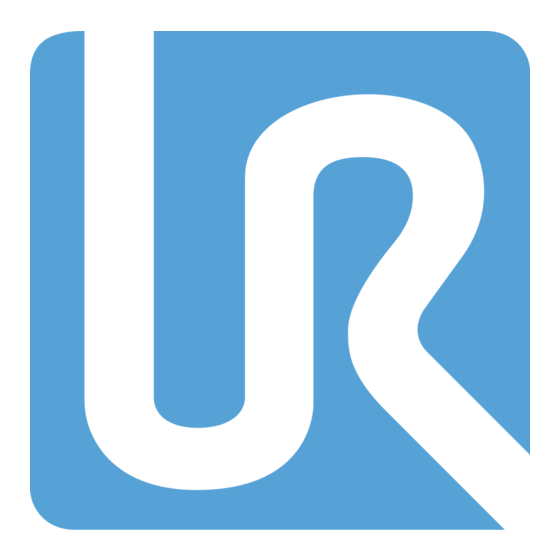
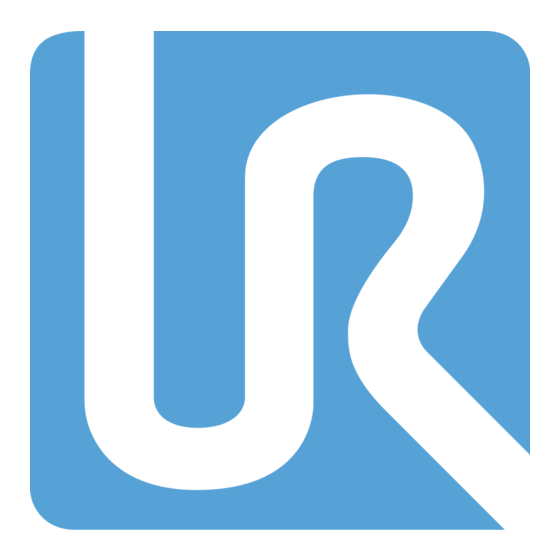
Universal Robots e Series Gebruikershandleiding
Verberg thumbnails
Zie ook voor e Series:
- Gebruikershandleiding (205 pagina's) ,
- Gebruikershandleiding (231 pagina's) ,
- Gebruikershandleiding (323 pagina's)
Samenvatting van Inhoud voor Universal Robots e Series
- Pagina 1 Universal Robots e-Series Gebruikershandleiding UR3e Vertaling van de originele instructies (nl)
- Pagina 2 UR3e Gebruikershandleiding...
- Pagina 3 De informatie hierin is eigendom van Universal Robots A/S en mag niet geheel of gedeeltelijk worden gereproduceerd zonder voorafgaande schriftelijke toestemming van Universal Robots A/S. De informatie hierin kan zonder voorafgaande kennisgeving worden gewijzigd en dient niet te worden gezien als toezegging door Universal Robots A/S. Dit document wordt periodiek geëvalueerd en herzien.
- Pagina 4 UR3e Gebruikershandleiding...
-
Pagina 5: Inhoudsopgave
Inhoud 1. Voorwoord 1.1. Wat zit er in de dozen 1.2. Belangrijke veiligheidsopmerking 1.3. Hoe moet u deze handleiding lezen 1.4. Waar vindt u meer informatie 1.4.1. UR+ Deel I Hardware-installatiehandleiding 2. Veiligheid 2.1. Voorwoord 2.2. Geldigheid en verantwoordelijkheid 2.3. Beperking van aansprakelijkheid 2.4. - Pagina 6 6.1.1. Houder regelkast 6.2. Ethernet 6.3. Elektrische waarschuwingen en voorzorgsmaatregelen 6.4. Regelaar-I/O 6.4.1. Gemeenschappelijke specificaties voor alle digitale I/O 6.4.2. Veiligheids-I/O 6.4.3. Digitale I/O voor algemene doelen 6.4.4. Digitale ingang vanaf een knop 6.4.5. Communicatie met andere machines of PLC's 6.4.6.
- Pagina 7 10.1. Productgarantie 10.2. Disclaimer 11. Stoptijden en stopafstanden 12. Verklaringen en certificaten 13. Verklaringen en certificaten (vertaling van het origineel) 14. Certificaten 15. Toegepaste standaarden 16. Technische specificaties 17. Veiligheidsfunctietabellen 17.1. Table 1 17.2. Table 2 Deel II PolyScope-handleiding 18. Voorwoord 18.1. Basisbeginselen robotarm 18.2. Basisbeginselen van Polyscope 18.2.1.
- Pagina 8 20.1. Backdrive inschakelen: standaard programmeereenheid 20.2. Backdrive inschakelen: 3PE-programmeereenheid 21. Selectie bedrijfsmodus 21.1. Bedrijfsmodi 21.2. Inschakelapparaat met drie standen 21.2.1. Manuele hoge snelheid 22. Veiligheidsconfiguratie 22.1. Veiligheidsinstellingen basisbeginselen 22.1.1. Toegang tot Veiligheidsconfiguratie 22.2. Een veiligheidswachtwoord instellen 22.3. De Veiligheidsconfiguratie wijzigen 22.4. Nieuwe veiligheidsconfiguratie toepassen 22.5.
- Pagina 9 22.17. Hardware 22.17.1. Beschikbare hardware selecteren 22.18. Veilige uitgangspositie 22.18.1. Synchronisatie met uitganspositie 22.19. Uitgang veilige uitgangspositie 22.19.1. Definiëren van de uitgang veilige uitgangspositie 22.20. Veilige uitgangspositie bewerken 22.20.1. Veilige uitgangspositie bewerken 23. Tab Uitvoeren 23.1. Programma 23.2. Variabelen 23.3. Leeftijd van robot 23.4.
- Pagina 10 24.9. Tabblad Variabelen 24.10. Nodes basisprogramma 24.10.1. Bewegen 24.10.2. Vast waypoint 24.10.3. Relatief waypoint 24.10.4. Variabel waypoint 24.10.5. Richting 24.10.6. Totdat 24.10.7. Tot - gereedschapscontact 24.10.8. Wachten 24.10.9. Instellen 24.10.10. Pop-up 24.10.11. Onderbreken 24.10.12. Opmerking 24.10.13. Map 24.10.14. Belasting instellen 24.11.
- Pagina 11 24.13.1. TCP op afstand- en Gereedschapsbaan-URCap 24.13.2. Typen TCP op afstand-bewegingen 24.13.3. TCP-waypoint op afstand 24.13.4. Gereedschapsbaan TCP op afstand 24.13.5. TCP op afstand 24.13.6. PCS TCP op afstand 24.13.7. Gewone TCP-gereedschapsbaanbewegingen 25. Installatietabblad 25.1. Algemeen 25.2. TCP-configuratie 25.2.1. Positie 25.2.2. Oriëntatie 25.2.3.
- Pagina 12 25.12. Vloeiende overgang tussen veiligheidsmodi 25.12.1. Aanpassen van versnellings-/vertragingsinstellingen 25.13. Uitgangspositie 25.13.1. Uitgangspositie definiëren 25.14. Instellen traceren transportband 25.14.1. Definiëren van een transportband 25.14.2. Parameters transportband 25.14.3. Traceerparameters 25.15. Configuratie schroeven 25.15.1. Configureren van een schroevendraaier 25.15.2. De schroefpositie configureren 25.15.3.
- Pagina 13 26.2.4. Freedrive 26.2.5. Uitlijnen 26.3. Gereedschapspositie 26.4. Gewrichtspositie 26.5. Scherm Positiebewerking 26.5.1. Robot 26.5.2. Functie en gereedschapspositie 26.5.3. Gewrichtposities 26.5.4. OK-knop 26.5.5. Knop Annuleren 27. Tab I/O 27.1. Robot 27.2. MODBUS 28. Tab Log 28.1. Waarden en gewrichtsbelasting 28.2. Datumlog 28.3. Foutrapportten opslaan 28.4.
- Pagina 14 30.4.6. Beveiliging Magische bestanden uitvoeren Inkomende verbindingen configureren Authenticatie Geautoriseerde sleutels beheren 30.5. Robot uitschakelen 31. Verklarende woordenlijst 31.1. Index UR3e Gebruikershandleiding...
-
Pagina 15: Voorwoord
1. Voorwoord 1. Voorwoord Gefeliciteerd met de aankoop van uw nieuwe Universal Robot e-Series-robot. De robot kan worden geprogrammeerd voor het bewegen van een gereedschap en voor communicatie met andere machines via elektrische signalen. Het is een arm die uit geëxtrudeerd aluminium buizen en gewrichten bestaat. -
Pagina 16: Wat Zit Er In De Dozen
2.1: De gewrichten, basis en gereedschapsflens van de robotarm. Universal Robots e-Series collaboratieve robotarmen met zes gewrichten en een grote flexibiliteit zijn ontworpen om de bewegingen van een menselijke arm te imiteren. Met onze gepatenteerde programmeerinterface, PolyScope, kan de robot eenvoudig worden geprogrammeerd voor het bewegen van gereedschappen en het communiceren met andere machines met behulp van elektrische signalen. -
Pagina 17: Belangrijke Veiligheidsopmerking
1. Voorwoord 1.2. Belangrijke veiligheidsopmerking De robot is een gedeeltelijk voltooide machine (zie ). Daarom is voor iedere installatie van de robot een risicobeoordeling vereist. U moet alle veiligheidsinstructies in hoofdstuk 2. Veiligheid op pagina 7 volgen. 1.3. Hoe moet u deze handleiding lezen Deze handleiding bevat instructies voor het installeren en programmeren van de robot. - Pagina 18 1. Voorwoord UR3e Gebruikershandleiding...
-
Pagina 19: Deel I Hardware-Installatiehandleiding
Deel I Hardware-installatiehandleiding Deel I Hardware-installatiehandleiding Gebruikershandleiding UR3e... - Pagina 20 Deel I Hardware-installatiehandleiding UR3e Gebruikershandleiding...
-
Pagina 21: Veiligheid
De integrators van Universal Robots e-Series robots hebben de verantwoordelijkheid te zorgen dat de toepasbare veiligheidswetten en -regels in het betreffende land nageleefd worden en dat aanzienlijke gevaren in de volledige robottoepassing geëlimineerd worden. -
Pagina 22: Beperking Van Aansprakelijkheid
2. Veiligheid • Controleren of het totale systeem correct geplaatst en geïnstalleerd is • Gebruiksinstructies opstellen • De robotinstallatie markeren met de relevante borden en contactinformatie van de integrator • Alle documentatie in een technisch bestand verzamelen; inclusief de risicobeoordeling en deze handleiding 2.3. -
Pagina 23: Algemene Waarschuwingen En Voorzorgsmaatregelen
2. Veiligheid LET OP Dit geeft een situatie weer die, indien deze niet vermeden wordt, kan leiden tot schade aan de apparatuur. 2.5. Algemene waarschuwingen en voorzorgsmaatregelen Deze paragraaf bevat een aantal algemene waarschuwingen en voorzorgsmaatregelen dat in verschillende onderdelen van deze handleiding kan worden herhaald of verklaard. Andere waarschuwingen en voorzorgsmaatregelen komt u in de hele handleiding tegen. - Pagina 24 2. Veiligheid WAARSCHUWING 1. Zorg ervoor dat de robotarm en het gereedschap/eindeffector correct en stevig met bouten bevestigd zijn. 2. Zorg dat de robotarm voldoende ruimte heeft om vrij te bewegen. 3. Zorg ervoor dat de veiligheidsmaatregelen en/of veiligheidsconfiguratieparameters voor de robot zijn ingesteld om programmeurs, operators en omstanders te beschermen zoals vastgesteld in de risicobeoordeling.
-
Pagina 25: Bedoeld Gebruik
2.6. Bedoeld gebruik Universal Robots e-Series zijn industriéle robots en bedoeld voor de behandeling van gereedschappen/eindeffectoren en bevestigingen, of voor de verwerking of het vervoer van onderdelen of producten. Voor informatie over de omgevingscondities waaronder de robot moet functioneren, zie bijlagen ... -
Pagina 26: Risicobeoordeling
• Ieder gebruik of toepassing die afwijkt van het bedoelde gebruik, specificaties en certificeringen is verboden, omdat dit kan leiden tot overlijden, persoonlijk letsel en/of schade aan eigendommen. UNIVERSAL ROBOTS WIJST UITDRUKKELIJK ALLE EXPLICIETE OF IMPLICIETE GARANTIES AF, WAARONDER, MAAR NIET BEPERKT TOT, IMPLICIETE GARANTIES VAN VERKOOPBAARHEID EN GESCHIKTHEID VOOR ENIG DOEL OF GEBRUIK. - Pagina 27 2. Veiligheid Vaststellen wat de juiste instellingen voor de veiligheidsconfiguratie zijn is een bijzonder belangrijk deel van de ontwikkeling van gecombineerde robottoepassingen. Zie hoofdstuk 3. Veiligheidsfuncties en - interfaces op pagina 17 deel Deel II PolyScope-handleiding op pagina 97 voor gedetailleerde informatie. Sommige veiligheidsfuncties zijn speciaal ontworpen voor gecombineerde robottoepassingen. Deze functies kunnen via de instellingen voor veiligheidsconfiguratie worden geconfigureerd en zijn bijzonder relevant bij de aanpak van concrete risico's in de door de integrator uitgevoerde risicobeoordeling: •...
-
Pagina 28: Controle Voor Gebruik
2. Veiligheid 4. Verstuiking of botbreuk door botsingen tussen een zware lading en een hard oppervlak. 5. Gevolgen voortvloeiend uit losse bouten waar de robotarm of het gereedschap/eindeffector vastzit. 6. Objecten vallen uit gereedschap/eindeffector, bijvoorbeeld als gevolg van een slechte grip of stroomonderbreking. -
Pagina 29: Beweging Zonder Aandrijfkracht
2. Veiligheid 2.10. Beweging zonder aandrijfkracht In het onwaarschijnlijke geval van een noodsituatie kunt u geforceerde backdrive gebruiken, waarbij u het (de) robotgewricht(en) moet verplaatsen, maar robotvermogen onmogelijk ofwel ongewenst is. Om een geforceerde backdrive uit te voeren, moet u de robotarm hard duwen of trekken om het gewricht te verplaatsen. - Pagina 30 2. Veiligheid UR3e Gebruikershandleiding...
-
Pagina 31: Veiligheidsfuncties En -Interfaces
3. Veiligheidsfuncties en -interfaces 3.1. Voorwoord Universal Robots e-Series robots zijn uitgerust met een reeks ingebouwde veiligheidsfuncties en veiligheids-I/O’s en digitale en analoge regelsignalen naar of van de elektrische interface om andere machines en aanvullende veiligheidsapparatuur aan te sluiten. Elke veiligheidsfunctie en I/O is uitgevoerd volgens EN ISO13849-1:2008 (Zie hoofdstuk ... -
Pagina 32: Stopcategorieën
Configureerbare veiligheidsfuncties 3.3. Configureerbare veiligheidsfuncties Universal Robots robotveiligheidsfuncties, zoals vermeld in de tabel hieronder, bevinden zich in de robot, maar zijn bedoeld voor controle van het robotsysteem, d.w.z. De robotveiligheidsfuncties worden gebruikt om de in de risicobeoordeling vastgestelde risico’s van het robotsysteem te verminderen. - Pagina 33 3. Veiligheidsfuncties en -interfaces Veiligheidsfunctie Beschrijving Beperkt de maximale afstand die door de robot wordt afgelegd nadat een Stopafstandlimiet beschermende stop is geïnitieerd. Bij het uitvoeren van de risicobeoordeling van de toepassing is het noodzakelijk om rekening te houden met de beweging van de robot nadat een stop is geactiveerd. Om het proces te versoepelen, kunnen de veiligheidsfuncties Stoptijdlimiet en Stopafstandlimiet worden gebruikt.
- Pagina 34 3. Veiligheidsfuncties en -interfaces WAARSCHUWING Hierdoor worden snelle bewegingen van de robotelleboog in de buurt van singulariteiten voorkomen. Hierdoor worden snelle bewegingen van de robotelleboog in de buurt van singulariteiten voorkomen. Vanwege de fysieke afmeting van de robotarm vereisen bepaalde werkgebieden aandacht met 4.1: ...
-
Pagina 35: Beschrijving
3. Veiligheidsfuncties en -interfaces Veiligheidsingang Beschrijving Voert een categorie 2 stop (IEC 60204-1) uit in ALLEEN de automatische Beveiligde stop modus. Beveiligde stop automatische modus kan alleen worden geselecteerd automatische wanneer een inschakelapparaat met drie standen is geconfigureerd en modus geïnstalleerd. Keert terug uit de status Beveiligde stop wanneer een stijging op de ingang Beveiliging resetten... -
Pagina 36: Modi
3. Veiligheidsfuncties en -interfaces Trigger Reactie Noodstop Stop categorie 1. Beveiligde stop Stop categorie 2. Limietoverschrijding Stop categorie 0. Foutdetectie Stop categorie 0. OPMERKING Als het veiligheidssysteem een fout of overschrijding detecteert, worden alle veiligheidsuitgangen gereset naar laag. 3.5. Modi Normale en Verminderde modus Het veiligheidssysteem heeft twee configureerbare modussen: Normaal en Verminderd. - Pagina 37 3. Veiligheidsfuncties en -interfaces Beschrijving Limiet Krachtlimiet 100 N Momentumlimiet 10 kg m/s Vermogenlimiet 80 W Het veiligheidssysteem geeft een Stop Categorie 0 af als een van deze limieten overtreden wordt. WAARSCHUWING Limieten voor de gewrichtspositie, de veiligheidsvlakken en de gereedschap- /eindeffectororiëntatie worden uitgeschakeld in de verminderde modus. Wees voorzichtig bij het terugplaatsen van de robotarm binnen de limieten.
- Pagina 38 3. Veiligheidsfuncties en -interfaces UR3e Gebruikershandleiding...
-
Pagina 39: Transport
1. Zorg dat u uw rug of andere lichaamsdelen niet te veel belast tijdens het tillen van de apparatuur. Gebruik de juiste tilapparatuur. Alle regionale en nationale richtlijnen voor tillen dienen in acht te worden genomen. Universal Robots is niet aansprakelijk voor schade veroorzaakt door vervoer van de apparatuur. - Pagina 40 4. Transport UR3e Gebruikershandleiding...
-
Pagina 41: Mechanisch Interface
5. Mechanisch interface 5. Mechanisch interface 5.1. Voorwoord Dit hoofdstuk beschrijft de basis van de montage van de verschillende delen van het robotsysteem. Instructies voor de elektrische installatie uit het hoofdstuk moeten worden aangehouden. 5.2. Het werkbereik van de robot De werkruimte van de robot strekt zich uit tot 500 mm vanaf het basisgewricht. Het is van belang om bij het kiezen van een montagelocatie voor de robot rekening te houden met het cilindrische volume recht boven en recht onder de basis van de robot. - Pagina 42 5. Mechanisch interface WAARSCHUWING Zorg dat de robotarm correct en stevig met bouten bevestigd is. Eem onstabiele bevestiging kan leiden tot ongelukken. Vastzetten van de robotarm Afbeelding 6.1 toont waar u gaten moet boren en de schroeven moet monteren. Tevens is er een nauwkeurige “kopie”...
- Pagina 43 5. Mechanisch interface Surface on which the robot is fitted 0.05 0.02 5 FG8 8.5 min. 0.024 5 FG8 8.5 min. 0.006 Gaten voor monteren van de robot. Gebruik vier M6 bouten. Alle metingen zijn in mm . 6.1: Tool De gereedschapsflens van de robot heeft vier M6-gaten waarmee een gereedschap aan de robot bevestigd kan worden.
-
Pagina 44: Maximale Lading
5. Mechanisch interface 6.2: De gereedschapsuitgangsflens (ISO 9409-1-50-4-M6) is waar het gereedschap op de punt van de robot gemonteerd wordt. Alle afmetingen zijn in mm . Regelkast De regelkast kan worden opgehangen aan een muur of op de grond worden geplaatst. Een speling van 50 mm aan beide zijden van de regelkast is vereist voor voldoende luchtstroming. - Pagina 45 5. Mechanisch interface Zwaartekracht-offset [mm] 6.3: Verhouding tussen de maximaal toegestane nuttige lading en de offset van het zwaartepunt. Gebruikershandleiding UR3e...
-
Pagina 46: Elektrische Interface
6. Elektrische interface 6. Elektrische interface 6.1. Voorwoord Dit hoofdstuk beschrijft de elektrische interfacegroepen van de robotarm en regelkast. Er worden voorbeelden gegeven voor de meeste I/O-typen. De term I/O verwijst naar zowel digitale als analoge signalen naar of van de hieronder vermelde elektrische interfacegroepen. •... -
Pagina 47: Elektrische Waarschuwingen En Voorzorgsmaatregelen
6. Elektrische interface Om de ethernetkabel aan te sluiten moet deze door de opening in de bodem van de regelkast worden gevoerd en in de ethernetpoort aan de onderzijde van de houder worden gestoken. Vervang de afdekking in de bodem van de regelkast door een geschikte kaneelwatel om de kabel aan te sluiten op de ethernetpoort. - Pagina 48 6. Elektrische interface WAARSCHUWING 1. Sluit nooit veiligheidssignalen aan op een PLC die geen veiligheids-PLC is met het juiste veiligheidsniveau. Het niet opvolgen van deze waarschuwing kan leiden tot ernstige verwondingen of de dood, omdat de veiligheidsstopfunctie overschreven kan worden. Het is van belang dat de veiligheidsinterfacesignalen worden gescheiden van de normale I/O-interfacesignalen.
-
Pagina 49: Regelaar-I/O
EMC-problemen treden vaak op tijdens lasprocessen en worden normaal gesproken gemeld door foutmeldingen in het logboek. Universal Robots kan niet aansprakelijk gesteld worden voor schade die veroorzaakt wordt door EMC-problemen. 2. I/O-kabels die vanaf de regelkast naar andere machines en fabrieksapparatuur lopen, mogen niet langer zijn dan 30 m, tenzij aanvullende testen zijn uitgevoerd. -
Pagina 50: Gemeenschappelijke Specificaties Voor Alle Digitale I/O
6. Elektrische interface 6.4.1. Gemeenschappelijke specificaties voor alle digitale I/O Deze paragraaf definieert elektrische specificaties voor de volgende 24V digitale I/O van de regelkast. • Veiligheids-I/O. • Configureerbare I/O. • Algemene I/O. Installeer de robot volgens de elektrische specificaties, welke hetzelfde zijn voor alle drie ingangen. Het is mogelijk om de digitale I/O te voeden middels een interne 24V voeding of een externe voedingsbron door het klemmenblok genaamd genaamd Power te configureren. -
Pagina 51: Veiligheids-I/O
6. Elektrische interface Eindklemmen Parameter Min. Type Max. Eenheid Digitale uitgangen [COx / DOx] Stroom* Spanningsval [COx / DOx] Lekstroom [COx / DOx] Functie Type [COx / DOx] [COx / DOx] IEC 61131-2 Type Digitale ingangen [EIx/SIx/CIx/DIx] Spanning OFF-regio [EIx/SIx/CIx/DIx] ON-regio [EIx/SIx/CIx/DIx] Stroom (11-30V) [EIx/SIx/CIx/DIx]... -
Pagina 52: Standaard Veiligheidsconfiguratie
6. Elektrische interface Noodstop Beveiligde stop Programma-uitvoering Pauzes Pauzes Stroom voor aandrijvingen Resetten Handmatig Automatisch of handmatig Frequentie van gebruik Niet-frequent Elke cyclus naar niet-frequent Vereist herinitialisering Uitsluitend rem loslaten Stopcategorie (IEC 60204-1) Prestatieniveau van bewakingsfunctie (ISO 13849-1) Het is mogelijk om de configureerbare I/O te gebruiken om extra veiligheids-I/O-functionaliteit te configureren, bijvoorbeeld noodstopuitgangen. -
Pagina 53: Aansluiten Noodstopknoppen
6. Elektrische interface Safety Aansluiten noodstopknoppen Bij de meeste toepassingen moeten een of meer externe noodstopknoppen worden gebruikt. De afbeelding hieronder laat zien hoe een of meer noodstopknoppen kunnen worden aangesloten. Safety Safety De noodstop delen met andere machines U kunt een gedeelde noodstopfunctie tussen de robot en andere machines instellen door de volgende I/O-functies te configureren via de GUI. -
Pagina 54: Beveiligde Stop Met Automatisch Hervatten
6. Elektrische interface Beveiligde stop met automatisch hervatten Een voorbeeld van een eenvoudig beveiligd stopmechanisme is een deurschakelaar waarbij de robot wordt gestopt wanneer een deur wordt geopend (zie onderstaande afbeelding). Safety Deze configuratie is alleen bedoeld voor toepassingen waarbij de operator de deur niet kan passeren en ze achter hem sluiten. -
Pagina 55: Bedrijfsmodusschakelaar
De onderstaande figuur toont hoe een inschakelapparaat met drie standen moet worden aangesloten. paragraaf 21. Selectie bedrijfsmodus op pagina 115 voor meer informatie over inschakelapparaten met drie standen. OPMERKING Het veiligheidssysteem van Universal Robots biedt geen ondersteuning voor meerdere inschakelapparaten met drie standen. Configurable Inputs 3-Position Switch OPMERKING De twee ingangskanalen voor het Inschakelapparaat met drie standen hebben een afwijkingstolerantie van één seconde. -
Pagina 56: Digitale I/O Voor Algemene Doelen
6. Elektrische interface 6.4.3. Digitale I/O voor algemene doelen Deze paragraaf beschrijft de algemene 24V I/O (grijze klemmen) en de configureerbare I/O (gele klemmen met zwarte tekst) indien niet geconfigureerd als veiligheids-I/O. De gemeenschappelijke specificaties in paragraaf 6.4.1. Gemeenschappelijke specificaties voor alle digitale I/O op pagina 36 moeten worden aangehouden. -
Pagina 57: Algemene Analoge I/O
6. Elektrische interface Digital Inputs Digital Outputs Digital Inputs Digital Outputs 6.4.6. Algemene analoge I/O De analoge I/O-interface is de groene klem. Deze kan worden gebruikt om spanning (0-10V) of stroom (4-20mA) in te stellen of te meten van en naar andere apparatuur. Het volgende wordt aanbevolen om de ... -
Pagina 58: Gebruik Van Een Analoge Uitgang
6. Elektrische interface Gebruik van een analoge uitgang Dit voorbeeld toont het regelen van een transportband met een analoge snelheidsregelingsingang. Analog Power Gebruik van een analoge ingang Dit voorbeeld toont het aansluiten van een analoge sensor. Analog Power 6.4.7. Externe AAN/UIT-regeling Gebruik de externe AAN/UIT-regeling om de regelkast in en uit te schakelen zonder de programmeereenheid te gebruiken. -
Pagina 59: Externe Aan-Knop
6. Elektrische interface Externe AAN-knop Dit voorbeeld toont het aansluiten van een externe AAN-knop. Remote Externe UIT-knop Dit voorbeeld toont het aansluiten van een externe UIT-knop. Remote LET OP Houd de AAN-ingang en de AAN/UIT-knop niet ingedrukt, omdat de regelkast hierdoor wordt uitgeschakeld zonder op te slaan. Gebruik de UIT-ingang voor externe uitregeling, omdat dit signaal de regelkast toelaat om geopende bestanden op te slaan en correct uit te schakelen. - Pagina 60 6. Elektrische interface De netvoeding is voorzien van de volgende zaken: • Aarding • Hoofdzekering • Aardlekschakelaar Het wordt aanbevolen om een h oofdschakelaar te installeren om alle apparatuur in de robottoepassing uit te schakelen als een eenvoudig middel om alle stroomtoevoer te verbreken tijdens het onderhoud. De elektrische specificaties worden in de tabel hieronder weergegeven.
-
Pagina 61: Robotaansluiting: Robotkabel
6. Elektrische interface WAARSCHUWING 1. Controleer of de robot correct geaard is (elektrische verbinding met aarding). Gebruik de ongebruikte bouten met de aardingssymbolen in de regelkast voor gemeenschappelijke aarding van alle apparatuur in het systeem. De aardingsgeleider moet minimaal de stroomsterkte van de hoogste stroomwaarde in het systeem hebben. -
Pagina 62: Robotaansluiting: Basisflenskabel
6. Elektrische interface LET OP Onjuiste aansluiting van de robot kan resulteren in stroomuitval op de robotarm. • Koppel de robotkabel niet los wanneer de robotarm is ingeschakeld. • Verleng of wijzig de originele robotkabel niet. 6.7. Robotaansluiting: basisflenskabel Deze paragraaf beschrijft het aansluiten van een robotarm met een basisflenskabelaansluiting. Voor informatie over het aansluiten van een robotarm met een vaste robotkabel van 6 meter, zie 6.6. - Pagina 63 6. Elektrische interface Deze aansluiting levert vermogens- en regelsignalen voor grijpers en sensoren die worden gebruikt op een specifiek robotgereedschap. De hieronder vermelde industriële kabel is geschikt: • Lumberg RKMV 8-354. OPMERKING De gereedschapsconnector moet handmatig worden aangedraaid tot een maximum van 0,4 Nm.
-
Pagina 64: Stroomtoevoer Gereedschap
6. Elektrische interface een capacitieve belasting van 8000 uF aan de gereedschapvoeding kan worden gekoppeld tijdens het starten. Hot-plugging van de capacitieve belasting is niet toegestaan. OPMERKING De gereedschapsflens wordt aangesloten op GND (zelfde als de rode draad). 6.8.1. Stroomtoevoer gereedschap 6.8.2. -
Pagina 65: Het Gereedschap Digitale Uitgangen Gebruiken
6. Elektrische interface Modus Actief Inactief Zinken (NPN) Laag Openen Bron (PNP) Hoog Openen Duwen / trekken Hoog Laag Ga naar Gereedschap-I/O op het Installatie-tabblad (zie deel Deel II PolyScope-handleiding op pagina 97) voor het configureren van de uitgangsmodus van elke pen. De elektrische specificaties worden hieronder weergegeven: Parameter Min. -
Pagina 66: Digitale Tool-Ingangen
6. Elektrische interface POWER 6.8.5. Digitale tool-ingangen De digitale ingangen zijn geïmplementeerd als PNP met zwakke pull-downweerstanden. Dat betekent dat een zwevende ingang altijd als laag wordt gezien. De elektrische specificaties worden hieronder weergegeven. Parameter Min. Type Max. Eenheid Ingangsspanning -0,5 Logische lage spanning Logische hoge spanning Ingangsweerstand... -
Pagina 67: Gebruik Van Analoge Gereedschapsingangen, Niet-Differentieel
6. Elektrische interface Twee voorbeelden hoe analoge ingangen te gebruiken worden in de volgende paragrafen getoond. LET OP 1. Analoge ingangen zijn niet beschermd tegen overspanning in de stroommodus. Overschrijden van de limiet in de elektrische specificatie kan permanente schade aan de ingang veroorzaken. Gebruik van analoge gereedschapsingangen, niet-differentieel Dit voorbeeld toont een analoge sensorverbinding met een niet-differentiële uitgang. - Pagina 68 6. Elektrische interface Baudrates 9,6k, 19,2k, 38,4k, 57,6k, 115,2k, 1M, 2M, 5M Stopbits 1, 2 Pariteit Geen, oneven, even UR3e Gebruikershandleiding...
-
Pagina 69: Onderhoud En Reparatie
Servicehandleiding. Zie hoofdstuk 5 van de Servicehandleiding voor het volledige inspectieplan voor getrainde personen Alle naar Universal Robots geretourneerde onderdelen dienen geretourneerd te worden conform de voorwaarden in de Servicehandleiding. -
Pagina 70: Reinigen
7. Onderhoud en reparatie WAARSCHUWING 1. Trek de stroomingangskabel uit de onderkant van de regelkast om te zorgen dat er helemaal geen stroom meer op staat. Schakel alle andere energiebronnen uit die zijn aangesloten op de robotarm of de regelkast. Tref de nodige voorzorgsmaatregelen om te voorkomen dat andere personen het systeem tijdens de reparatie onder stroom zetten. -
Pagina 71: Visuele Inspectie Robotarm
7. Onderhoud en reparatie Tijdsbestek Maandelijks Halfjaarlijks Jaarlijks ✘ ✘ V = Visuele inspectie * = Moet ook worden gecontroleerd na zware botsing 7.3.2. Visuele inspectie robotarm OPMERKING Het gebruik van perslucht om de robotarm te reinigen, kan de onderdelen van de robotarm beschadigen. -
Pagina 72: Visuele Inspectie Regelkast
7. Onderhoud en reparatie Tijdsbestek Maandelijks Halfjaarlijks Jaarlijks ✘ V = Visuele inspectie F = Functionele inspectie 7.3.4. Visuele inspectie regelkast 1. Koppel de stroomkabel af van de regelkast. 2. Controleer op vuil/stof buiten de regelkast. • Reinig met ESD-stofzuiger indien nodig. OPMERKING Het gebruik van perslucht om de binnenkant van de regelkast te reinigen, kan onderdelen beschadigen. - Pagina 73 7. Onderhoud en reparatie Standaard programmeereenheid 3PE-programmeereenheid 3. Trek/duw de robotarm naar een horizontaal uitgerekte positie en laat los. 4. Controleer dat de robot de positie kan handhaven terwijl deze niet wordt vastgehouden, met de Freedrive-knop nog steeds ingedrukt. Gebruikershandleiding UR3e...
-
Pagina 74: Wegwerpen En Het Milieu
6, polybroombifenyl en polybroombifenylethers. De kosten voor het verwijderen en hanteren van elektronisch afval van Universal Robots e-Series- robots die verkocht worden op de Deense markt worden vooraf betaald aan het DPA-systeem door Universal Robots A/S. -
Pagina 75: Certificeringen
9. Certificeringen Certificering van derden is vrijwillig. Om echter de beste service te bieden aan robotintegreerders, kiest Universal Robots ervoor om zijn robots te certificeren bij de hieronder vermelde testinstituten. U kunt kopieën van alle certificaten vinden in het hoofdstuk Certificaten TÜV NORD... - Pagina 76 Europa EU-verklaringen. Europese richtlijnen zijn beschikbaar op de officiële website: http://eur- lex.europa.eu. Volgens de Machinerichtlijn zijn de robots van Universal Robots gedeeltelijk voltooide machines, waardoor er geen CE-markering op is aangebracht. U kunt de inbouwverklaring volgens de Machinerichtlijn vinden in het hoofdstuk...
-
Pagina 77: Garanties
Indien er geen sprake is van een onder de garantie vallend gebrek, behoudt Universal Robots zich het recht voor om de klant kosten in rekening te brengen voor vervangen of reparatie. De bovenstaande bepalingen behelzen geen verandering in de bewijslast ten nadeel van de klant. -
Pagina 78: Disclaimer
10. Garanties 10.2. Disclaimer Universal Robots gaat door met het verbeteren van de betrouwbaarheid en prestaties van zijn producten en behoudt zich daarom het recht voor om het product aan te passen zonder kennisgeving vooraf. Universal Robots neemt grote zorgvuldigheid in acht om de inhoud van deze handleiding nauwkeurig en correct te krijgen, maar aanvaardt geen aansprakelijkheid voor eventuele fouten of ontbrekende informatie. -
Pagina 79: Stoptijden En Stopafstanden
11. Stoptijden en stopafstanden 11. Stoptijden en stopafstanden OPMERKING U kunt een gebruikersgedefinieerde veilige maximale stoptijd en stopafstand instellen. 3.1. Voorwoord op pagina 17 22.6. Veiligheidsmenu-instellingen op pagina 121. Als gebruikersgedefinieerde instellingen worden gebruikt, wordt de programmasnelheid dynamisch aangepast om altijd aan de geselecteerde limieten te voldoen. - Pagina 80 11. Stoptijden en stopafstanden Stoptijd voor gewricht 0 (BASIS) Stoptijd in seconden bij 33% van de maximale Stoptijd in seconden bij 66% van de maximale belasting belasting Stoptijd in seconden bij de maximale lading Stopafstand voor gewricht 1 (SCHOUDER) Stopafstand in meters bij 33% van de maximale Stopafstand in meters bij 66% van de maximale belasting belasting...
- Pagina 81 11. Stoptijden en stopafstanden Stoptijd voor gewricht 1 (SCHOUDER) Stoptijd in seconden bij 33% van de maximale Stoptijd in seconden bij 66% van de maximale belasting belasting Stoptijd in seconden bij de maximale lading Sotpafstand en -tijd voor gewricht 2 (ELLEBOOG) Stopafstand in meters bij alle ladingen Stoptijd in seconden bij de maximale lading Gebruikershandleiding...
-
Pagina 82: Verklaringen En Certificaten
Starting 20195000000 and higher — Effective 17 August 2019 Incorporation: Universal Robots UR3e, UR5e, UR10e and UR16e shall only be put into service upon being integrated into a final complete machine (robot system, cell or application), which conforms with the provisions of the Machinery Directive and other applicable Directives. - Pagina 83 12. Verklaringen en certificaten It is declared that the above products, for what is supplied, fulfill the following Directives as detailed below: Reference the harmonized (I) EN ISO 10218-1:2011 TUV Nord Cert. 4470814097607 (I) EN ISO 13849-1:2015 TUV Nord Cert. 4420714097610 standards used, referred to in Article 7(2) of (I) EN ISO 13732-1:2008, (I) EN 1037:1995+A1:2008...
-
Pagina 84: Verklaringen En Certificaten (Vertaling Van Het Origineel)
Vanaf 20195000000 en hoger --- Met ingang van 17 augustus 2019 Inbouw: Universal Robots UR3e, UR5e, UR10e en UR16e dienen alleen in bedrijf te worden gesteld na integratie in een voltooide machine (robotsysteem, -cel of -toepassing) die voldoet aan de bepalingen van de machinerichtlijn en andere toepasselijke richtlijnen. - Pagina 85 13. Verklaringen en certificaten (vertaling van het origineel) Verklaard wordt dat de bovengenoemde producten, voor zover geleverd, voldoen aan de volgende Richtlijnen zoals hieronder uiteen is gezet: Zie de gehanteerde (I) EN ISO 10218-1:2011 TUV Nord Cert. 4470814097607 (I) EN ISO 13849-1:2015 TUV Nord Cert. 4420714097610 geharmoniseerde normen, waarnaar wordt verwezen in (I) EN ISO 13732-1:2008, (I) EN 1037:1995+A1:2008...
-
Pagina 86: Certificaten
14. Certificaten 14. Certificaten TÜV NORD UR3e Gebruikershandleiding... - Pagina 87 14. Certificaten Gebruikershandleiding UR3e...
- Pagina 88 14. Certificaten China RoHS UR3e Gebruikershandleiding...
- Pagina 89 14. Certificaten KCC-veiligheid Gebruikershandleiding UR3e...
- Pagina 90 14. Certificaten KC-registratie UR3e Gebruikershandleiding...
- Pagina 91 14. Certificaten Milieutestcertificaat Climatic and mechanical assessment Client Force Technology project no. Universal Robots A/S 117-32120 Energivej 25 5260 Odense S Denmark Product identification UR 3 robot arms UR 3 control boxes with attached Teach Pendants. UR 5 robot arms UR5 control boxes with attached Teach Pendants.
- Pagina 92 14. Certificaten EMC-testcertificaat UR3e Gebruikershandleiding...
-
Pagina 93: Toegepaste Standaarden
15. Toegepaste standaarden 15. Toegepaste standaarden Deze sectie beschrijft de relevante standaards toegepast tijdens de ontwikkeling van de robotarm en regelkast. Een Europees richtlijnummer tussen haakjes geeft aan dat de norm is geharmoniseerd conform die richtlijn. Een norm is geen wet, maar een document dat is ontwikkeld door belanghebbenden binnen een bepaalde sector. - Pagina 94 De taal wordt gewijzigd van Brits Engels naar Amerikaans Engels, maar de inhoud is dezelfde. Deel twee (ISO 10218-2) van deze norm is bedoeld voor de integrator van het robotsysteem, niet voor Universal Robots. CAN/CSA-Z434-14 Industrial Robots and Robot Systems – General Safety Requirements Deze Canadese norm is de ISO-normen ISO 10218-1 (zie hierboven) en ISO 10218-2 gecombineerd in één document.
- Pagina 95 15. Toegepaste standaarden Part 6-2: Generic standards - Immunity for industrial environments Part 6-4: Generic standards - Emission standard for industrial environments Deze standaards zijn vereisten voor de elektrische en elektromagnetische storingen. Voldoen aan deze standaards zorgt ervoor dat de UR-robots goed presteren in industriële omgevingen en dat zij andere apparatuur niet storen.
- Pagina 96 15. Toegepaste standaarden IEC 60529:2013 EN 60529/A2:2013 Degrees of protection provided by enclosures (IP Code) Deze standaard definieert behuizingstypen betreffende bescherming tegen stof en water. UR-robots zijn ontworpen en ingedeeld met een IP-code volgens deze standaard, zie robot sticker. IEC 60320-1/A1:2007 IEC 60320-1:2015 EN 60320-1/A1:2007 [2006/95/EC] EN 60320-1:2015...
- Pagina 97 15. Toegepaste standaarden UR robots zijn gebouwd in overeenstemming met deze standaard om bescherming te bieden tegen elektrische schokken. Een beschermende aarde/massa-aansluiting is verplicht, zoals gedefinieerd in Deel I Hardware-installatiehandleiding op pagina IEC 60068-2-1:2007 IEC 60068-2-2:2007 IEC 60068-2-27:2008 IEC 60068-2-64:2008 EN 60068-2-1:2007 EN 60068-2-2:2007 EN 60068-2-27:2009 EN 60068-2-64:2008...
- Pagina 98 15. Toegepaste standaarden Part 1: Principles, requirements and tests Part 5: Comprehensive method for determining clearances and creepage distances equal to or less than 2 mm De elektrische circuits van UR-robots zijn ontworpen om te voldoen aan deze standaard. EUROMAP 67:2015, V1.11 Electrical Interface between Injection Molding Machine and Handling Device / Robot R-robots uitgerust met de E67 accessoiremodule naar de interface spuitgietmachines voldoen aan deze standaard.
-
Pagina 99: Technische Specificaties
16. Technische specificaties 16. Technische specificaties Robottype UR3e Gewicht 11.1 kg / 24.5 lb Maximale belasting 3 kg / 6,6 lb (5.4. Maximale lading op pagina Bereik 500 mm / 19,7 in Onbeperkte rotatie van gereedschapsflens, ± 360° voor Gewrichtsbereiken alle overige gewrichten Alle polsgewrichten: max. 360 °/s Overige gewrichten: Speed max. - Pagina 100 16. Technische specificaties The robot can work in an ambient temperature range of Temperatuur 0-50 °C At high continuous joint speed, the maximum ambient temperature specification is derated. Voeding 100-240 VAC, 47-440 Hz TP Cable: Teach Pendant to Control Box 4.5 m / 177 in Standaard (PVC) 6 m/236 in x 13,4 mm Robotkabel: robotarm naar regelkast Standaard (PVC) 12 m/472,4 in x 13,4 mm (opties)
-
Pagina 101: Veiligheidsfunctietabellen
Universal Robots e-Series Safety Functions and Safety I/O are PLd, Category 3 (ISO 13849-1), with certification by TŰV NORD (certificate # 44 207 14097610). Safety Function (SF) Descriptions (see Chapter 2 of manual: For safety I/O, the resulting safety function including the external device or equipment is determined by the overall architecture and the sum of all PFHds, including the UR robot safety function PFHd. - Pagina 102 17. Veiligheidsfunctietabellen SF# and Tole- Safety Description What happens? PFHd Affects rance Function This safety function is initiated by an external protective device using safety inputs which will initiate a Cat 2 stop3. The tool I/O are unaffected by the safeguard stop. Various Safeguard configurations are provided.
- Pagina 103 17. Veiligheidsfunctietabellen SF# and Tole- Safety Description What happens? PFHd Affects rance Function Exceeding the internal joint torque limit (each joint) results in a Cat 0 stop3. This is shown as SF #5 in the Joint Generation 3 (CB3) UR robots. This Torque is not accessible to the user;...
- Pagina 104 17. Veiligheidsfunctietabellen SF# and Tole- Safety Description What happens? PFHd Affects rance Function The Force Limit is the force exerted by the robot at the TCP (tool center point) and “elbow”. The safety function continuously calculates the Will not allow torques allowed for each joint to stay motion to exceed within the defined force limit for both any limit settings.
- Pagina 105 17. Veiligheidsfunctietabellen SF# and Safety Description PFHd Affects Function When configured for Estop output and there is an Estop condition (see SF1), the dual outputs are LOW. If there is no Estop condition, dual outputs are high. Pulses are not used but External SF10 they are tolerated.
- Pagina 106 17. Veiligheidsfunctietabellen SF# and Tole- Safety Description What happens? PFHd Affects rance Function Real time monitoring of conditions such that the stopping time limit will not be exceeded. Robot speed is limited to ensure that the stop time limit is not Will not allow the exceeded.
-
Pagina 107: Table
17. Veiligheidsfunctietabellen Safety Description PFHd Affects Function Reduced Mode can be initiated by a safety plane/ boundary (starts PFHd is when at 2cm of the plane and reduced mode settings are achieved either within 2cm of the plane) or by use of an input to initiate (will achieve 1.20E-07 reduced settings within 500ms). - Pagina 108 17. Veiligheidsfunctietabellen ISO 10218-1 Technique Explanation UR e-Series Stop condition where position is held UR robots’ safeguard stop at a standstill and is monitored as a is a safety-rated monitored safety function. Category 2 stop is Collaborative stop, See SF2 on page 1. Safety-rated permitted to auto reset.
- Pagina 109 17. Veiligheidsfunctietabellen ISO 10218-1 Technique Explanation UR e-Series SSM is the robot maintaining a separation distance from any operator (human). This is done by To facilitate SSM, UR monitoring of the distance between robots have the capability the robot system and intrusions to of switching between two ensure that the MINIMUM sets of parameters for...
- Pagina 110 17. Veiligheidsfunctietabellen ISO 10218-1 Technique Explanation UR e-Series UR robots are power and force limiting robots specifically designed to How to accomplish PFL is left to the enable collaborative robot manufacturer. The robot design applications where the and/or safety functions will limit the robot could contact a energy transfer from the robot to a person and cause no...
-
Pagina 111: Deel Ii Polyscope-Handleiding
Deel II PolyScope-handleiding Deel II PolyScope-handleiding Gebruikershandleiding UR3e... - Pagina 112 Deel II PolyScope-handleiding UR3e Gebruikershandleiding...
-
Pagina 113: Voorwoord
18. Voorwoord 18. Voorwoord Dit hoofdstuk bevat essentiële informatie die u nodig heeft om uw robot van Universal Robots te gaan gebruiken. OPMERKING Voordat u de robot voor de eerste keer inschakelt, moet uw aangewezen integrator van de Universal Robots-robot: 1. De veiligheidsinformatie in de Hardware-installatiehandleiding lezen. -
Pagina 114: Gebruik Van Het Touchscreen
18. Voorwoord 18.2.1. Touchscreen Het touchscreen van de programmeereenheid is geoptimaliseerd voor gebruik in industriële omgevingen. In tegenstelling tot consumentenelektronica, is de gevoeligheid van het touchscreen van de programmeereenheid volgens ontwerp meer bestand tegen omgevingsfactoren zoals: • druppels water en/of machinekoelmiddel •... -
Pagina 115: Pictogrammen/Tabbladen Kop
18. Voorwoord 18.2.2. Pictogrammen/tabbladen kop Uitvoeren is een eenvoudige manier om de robot met vooraf geschreven programma's te bedienen. Programmeren maakt en/of wijzigt robotprogramma's. Installatie configureert de instellingen van de robotarm en externe apparatuur, bv. montage en veiligheid. Bewegen beheert en/of regelt robotbewegingen. I/O bewaakt en stelt live-ingangs-/uitgangssignalen in van en naar de regelkast voor de robot. -
Pagina 116: Voetknoppen
18. Voorwoord Plaatselijk geeft aan dat de robot lokaal kan worden bestuurd. Tik erop om naar Besturing op afstand over te schakelen. Afstand geeft aan dat de robot op afstand kan worden bestuurd. Tik erop om naar Plaatselijke besturing over te schakelen. Controlesom geeft de actieve veiligheidsconfiguratie aan. -
Pagina 117: Installatie
18. Voorwoord 18.3. Installatie 18.3.1. De robotarm en regelkast installeren Installeer en schakel de robotarm en regelkast in om PolyScope te gaan gebruiken. Zie Hardware-installatiehandleiding voor gedetailleerde installatie-instructies. 1. Haal de robotarm en de regelkast uit de verpakking. 2. Bevestig de Robotarm op een stevige, trillingsvrije ondergrond. Controleer dat de ondergrond minimaal 10 keer het volledige koppel van het basisgewicht kan dragen en minimaal 5 keer het gewicht van de robotarm. -
Pagina 118: Initialisatie
18. Voorwoord 18.4. Initialisatie Wanneer de robot voor het eerst wordt gestart, kan het dialoogvenster Kan niet doorgaan verschijnen. Selecteer Naar initialisatiescherm om naar het initialisatiescherm te gaan. Links onderin de voet geeft de knop Initialiseren de status van de robotarm aan middels kleuren: •... -
Pagina 119: De Robotarm Opstarten
18. Voorwoord 18.4.1. De robotarm opstarten WAARSCHUWING Controleer altijd of de daadwerkelijke belasting en installatie juist zijn voordat u de robotarm opstart. Als deze instellingen onjuist zijn, werken de robotarm en regelkast niet juist en kan het gevaarlijk worden voor mensen of apparatuur. LET OP Zorgt dat de robotarm niet in aanraking komt met objecten (zoals een tafel), omdat een botsing tussen de robotarm en een obstakel een gewrichtstandwielkast kan... -
Pagina 120: Het Eerste Programma
9. Tik op de knop Starten, zodat de robot zijn remsysteem vrijgeeft. De robot trilt en maakt klikkende geluiden om aan te geven dat deze kan worden geprogrammeerd. OPMERKING Leer hoe u uw Universal Robots-robot programmeert op www.universal- robots.com/academy/ 18.6. Het eerste programma Een programma is een lijst commando's die aangeven wat de robot moet doen. -
Pagina 121: Robotregistratie En Urcap-Licentiebestanden
18. Voorwoord als Waypoint_1. 6. Volg de stappen 2 tot 5 om Waypoint_2 te creëren. 7. Selecteer Waypoint_2 en druk op de pijl Naar boven bewegen tot het zich boven Waypoint_1 bevindt om de volgorde van de bewegingen te wijzigen. 8. Houd afstand, houd de noodstopknop bij de hand en druk in de voet in PolyScope op de knop Afspelen zodat de robotarm tussen Waypoint_1 en Waypoint_2 beweegt. -
Pagina 122: Registreren Van De Robot Vanuit Het Huidige Scherm
18. Voorwoord 18.7.1. Registreren van de robot vanuit het huidige scherm 1. Tik in de kop op het hamburgermenu en selecteer Instellingen. 2. Tik in het menu links op Systeem en selecteer Robotregistratie, zodat het Instellingen-scherm wordt weergegeven. 3. Volg stap 1 en 2 op het scherm om uw robot te registreren. 18.7.2. -
Pagina 123: Deregistreren Van De Robot
18. Voorwoord 18.7.3. Deregistreren van de robot Als de robot wisselt van eigenaar, is een nieuwe licentie vereist. In dit geval moet de robot eerst worden gederegistreerd. 1. Tik in de kop op het hamburgermenu en selecteer Instellingen. 2. Tik in het menu links op Systeem en selecteer Robotregistratie. 3. - Pagina 124 18. Voorwoord UR3e Gebruikershandleiding...
-
Pagina 125: Freedrive
19. Freedrive 19. Freedrive Dit hoofdstuk beschrijft hoe u begint met het gebruiken van de robotarm in Freedrive. Met FreeDrive kan de robotarm handmatig naar gewenste posities en/of standen worden getrokken. Terwijl u Freedrive gebruikt, creëert de robotarm tegendruk wanneer deze een gewrichtslimiet of veiligheidsvlak nadert (zie 22.11. -
Pagina 126: Freedrive Inschakelen: Standaard Programmeereenheid
19. Freedrive Beweging is toegestaan op alle assen, zonder rotatie. Vertaling Beweging is toegestaan op alle assen in een bolvormige beweging rondom het TCP. Rotatie WAARSCHUWING Bewegen van de robotarm op sommige assen wanneer een gereedschap is bevestigd kan een knelpunt veroorzaken. 19.1. -
Pagina 127: Gebruik De Freedrive-Knop Op Het Tabblad Bewegen
19. Freedrive 19.1.2. Gebruik de FreeDrive-knop op het tabblad Bewegen 1. Tik in de kop op Bewegen. 2. Tik in het Robot-paneel op Freedrive. 3. Selecteer wanneer het Freedrive-paneel verschijnt het gewenste bewegingstype voor de gewrichten van de robotarm. Of gebruik de assenlijst om het bewegingstype aan te passen. 4. -
Pagina 128: Backdrive
20. Backdrive 20. Backdrive Backdrive wordt gebruikt om specifieke gewrichten naar een gewenste positie te forceren zonder alle remmen van de robotarm los te laten. Dit is soms nodig als de robotarm dicht bij een botsing is en de trillingen die gepaard gaan met een volledige herstart niet gewenst zijn. -
Pagina 129: Selectie Bedrijfsmodus
21. Selectie bedrijfsmodus 21. Selectie bedrijfsmodus 21.1. Bedrijfsmodi Bedrijfsmodi zijn ingeschakeld wanneer u een inschakelapparaat met drie standen configureert, een wachtwoord instelt, een Configureerbare I/O bedrijfsmodus definieert of via de dashboardserver (zie De Dashboard-server gebruiken op pagina 117). Automatische modus Na activering kan de robot uitsluitend voorgedefinieerde taken uitvoeren. Het tabblad Bewegen en de Freedrive-modus zijn niet beschikbaar als een inschakelapparaat met 3 standen is geconfigureerd. -
Pagina 130: De Veiligheidsingang Voor De Bedrijfsmodus Gebruiken
21. Selectie bedrijfsmodus OPMERKING • Een robot van Universal Robots is mogelijk niet voorzien van een inschakelapparaat met drie standen. Als de risicobeoordeling aangeeft dat het apparaat nodig is, dan moet het worden gemonteerd voordat de robot wordt gebruikt. • Als geen inschakelapparaat met drie standen is geconfigureerd, wordt de snelheid niet verminderd in de Handmatige modus. -
Pagina 131: Van Modus Wisselen
21. Selectie bedrijfsmodus Van modus wisselen 1. Om tussen modi te schakelen, selecteert u in de kop het profielpictogram. • Automatisch geeft aan dat de bedieningsmodus van de robot op Automatisch is ingesteld. • Handmatig geeft aan dat de bedieningsmodus van de robot op Handmatig is ingesteld. PolyScope staat automatisch in Handmatige modus wanner de Veiligheids-I/O configuratie met inschakelapparaat met drie standen is ingeschakeld. - Pagina 132 21. Selectie bedrijfsmodus UR3e Gebruikershandleiding...
-
Pagina 133: Veiligheidsconfiguratie
22. Veiligheidsconfiguratie 22. Veiligheidsconfiguratie 22.1. Veiligheidsinstellingen basisbeginselen Deze paragraaf behandelt de toegang tot de veiligheidsinstellingen van de robot. Het bestaat uit items die u helpen bij het instellen van de Veiligheidsconfiguratie van de robot. WAARSCHUWING Voordat u de veiligheidsinstellingen van uw robot configureert, moet uw integrator een risicobeoordeling uitvoeren om de veiligheid van het personeel en de uitrusting rond de robot te garanderen. -
Pagina 134: Een Veiligheidswachtwoord Instellen
22. Veiligheidsconfiguratie Veiligheidsinstellingen zijn alle instellingen actief. 5. Druk op het tabblad Vergrendelen of navigeer weg van het Veiligheidsmenu om alle instellingen voor Veiligheid opnieuw te vergrendelen. Meer informatie over het veiligheidssysteem vindt u in de Hardware Installation Manual. 22.2. Een veiligheidswachtwoord instellen U moet een wachtwoord instellen om alle veiligheidsinstellingen te ontgrendelen die de veiligheidsconfiguratie vormen. -
Pagina 135: De Veiligheidsconfiguratie Wijzigen
22. Veiligheidsconfiguratie 22.3. De Veiligheidsconfiguratie wijzigen Wijzigingen in de instellingen van de Veiligheidsconfiguratie moeten aan de door de integrator uitgevoerde risicobeoordeling voldoen (see Hardware-installatiehandleiding). Aanbevolen procedure: 1. Controleer dat de wijzigingen aan de door de integrator uitgevoerde risicobeoordeling voldoen. 2. Pas de veiligheidsinstellingen tot het juiste niveau aan in de door de integrator uitgevoerde risicobeoordeling. -
Pagina 136: Robotlimieten
22. Veiligheidsconfiguratie 22.7. Robotlimieten Met Robotlimieten kunt u de algemene robotbewegingen beperken. Het scherm Robotlimieten heeft twee configuratieopties: Fabrieksinstlelingen en Aangepast. 1. Fabrieksinstellingen is waar u de schuifbalk kunt gebruiken om een van tevoren bepaalde veiligheidsinstelling te selecteren. De waarden in de tabel worden bijgewerkt om de vooringestelde waarden weer te geven van Meest beperkt tot Minst beperkt OPMERKING Schuifbalkwaarden zijn slechts suggesties en mogen een eigen... - Pagina 137 22. Veiligheidsconfiguratie OPMERKING Beperking van de stoptijd en afstand zijn van invloed op de algehele snelheid van de robot. Als de stoptijd bijvoorbeeld op 300 ms is ingesteld, is de maximum robotsnelheid beperkt zodat de robot binnen 300 ms kan stoppen. Gereedschapssnelheid beperkt maximumsnelheid gereedschap robot.
-
Pagina 138: Veiligheidsmodi
22. Veiligheidsconfiguratie 22.8. Veiligheidsmodi Onder normale omstandigheden, dat wil zeggen wanneer geen beschermende stop actief is, werkt het veiligheidssysteem in een Veiligheidsmodus, met een bijbehorende set van veiligheidslimieten: Normale modus is de veiligheidsmodus die standaard actief is Verminderde modus is actief wanneer het robot Tool Center Point (TCP) is gepositioneerd buiten een Trigger Verminderde modus vlak (zie 22.11. -
Pagina 139: Gewrichtslimieten
22. Veiligheidsconfiguratie 22.10. Gewrichtslimieten Met Gewrichtslimieten kunt u de bewegingen van individuele robotgewrichten in de gewrichtsruimte beperken, d.w.z. rotatiepositie van het gewricht en rotatiesnelheid van het gewricht. Er zijn twee opties voor Gewrichtslimieten: Maximumsnelheid en Positiebereik. Het positiebereik van gewricht 3 is standaard onbeperkt. Bij gebruik van kabels die aan de robot zijn gevestigd, moet u eerst het selectievakje Onbeperkt bereik voor Gewricht 3 uitschakelen, om spanning in de kabels en beschermende stops te voorkomen. -
Pagina 140: Modi
22. Veiligheidsconfiguratie veiligheidsvlakken configureert, moet u een element definiëren in de robotinstallatie (zie ). Het element kan vervolgens in het scherm veiligheidsvlak worden gekopieerd en geconfigureerd. WAARSCHUWING Het definiëren van veiligheidsvlakken beperkt alleen de bollen en elleboog van het gereedschap, niet de algemene limiet voor de robotarm. Dit betekent dat de specificatie van een veiligheidsvlak niet garandeert dat andere delen van de robotarm zich ook aan deze beperking houden. -
Pagina 141: Elleboog
22. Veiligheidsconfiguratie Als de gekopieerde functie is gewijzigd in het scherm Functies, verschijnt een waarschuwingspictogram rechts van de tekst in Kopieerfunctie. Dit duidt erop dat de functie niet synchroon is, d.w.z. de informatie in de eigenschappenkaart is niet bijgewerkt om de wijzigingen in de functie te laten zien. -
Pagina 142: Kleurencodes
22. Veiligheidsconfiguratie 22.11.4. Kleurencodes Grijs Vlak is geconfigureerd maar uitgeschakeld (A) Geel & Zwart Normaal vlak (B) Blauw & Groen Triggervlak (C) Zwarte pijl De zijde van het vlak waar het gereedschap en/of de elleboog zich mogen bevinden (Voor normale vlakken) Groene pijl De zijde van het vlak waar het gereedschap en/of de elleboog zich mogen bevinden (Voor triggervlakken) -
Pagina 143: Freedrive-Knop Gebruiken
22. Veiligheidsconfiguratie pagina 115). Als de robotarm in de FreeDrive-modus een voorgedefinieerde limiet of vlak nadert (zie 22.11. Vlakken op pagina 125), neemt de weerstand toe. Hierdoor voelt het zwaar om de robot in een positie te trekken. U kunt FreeDrive inschakelen op de volgende manieren: •... - Pagina 144 22. Veiligheidsconfiguratie In geval van door de gebruiker gedefinieerde gereedschappen kan de gebruiker het volgende wijzigen: Radius wordt gebruikt om de radius van de gereedschapsbol te wijzigen. Bij het gebruik van veiligheidsvlakken wordt met de radius rekening gehouden. Wanneer een punt in de bol door een triggervlak voor verminderde modus gaat, schakelt de robot naar de modus Verminderd .
-
Pagina 145: Gereedschapsrichting
22. Veiligheidsconfiguratie De TCP hoeft niet gesynchroniseerd te zijn om een gereedschap goed te definiëren en gebruiken. U kunt het gereedschap een andere naam geven door op het tabblad potlood te drukken naast de weergegeven gereedschapsnaam. U kunt ook de Radius bepalen met een toegestaan bereik van 0- 300 mm. -
Pagina 146: Limieteigenschappen
22. Veiligheidsconfiguratie 22.15.1. Limieteigenschappen De limiet voor Gereedschapsrichting heeft drie configureerbare eigenschappen: 1. Midden van kegel: U kunt in het vervolgkeuzemenu een punt- of vlakfunctie selecteren om het midden van de kegel te definiëren. De Z-as van het geselecteerde element wordt gebruikt als de richting waarop de kegel wordt gecentreerd. -
Pagina 147: I/O
22. Veiligheidsconfiguratie Panhoek: Hoeveel de gekantelde Z-as gedraaid moet worden rond de originele Z-as van de uitgangsflens. U kunt ook de Z-as van een bestaand TCP kopiëren door die TCP in het vervolgkeuzemenu te selecteren. 22.16. I/O De I/O's zijn verdeeld tussen ingangen en uitgangen en zijn gekoppeld zodat elke functie een Categorie 3 en PLd I/O vormt. -
Pagina 148: Uitgangssignalen
22. Veiligheidsconfiguratie Indien gedefinieerd, kan deze ingang worden gebruikt om te schakelen tussen Automatische Modus en Handmatige Modus (zie 21.1. Bedrijfsmodi op pagina 115). Beveiliging resetten Beveiligde stop automatische modus Beveiligde stop automatische modus Na configuratie voert een Beveiligde stop automatische modus een beveiligde stop uit wanneer de ingangspennen laag zijn en ALLEEN wanneer de robot zich in de automatische modus bevindt. -
Pagina 149: Ossd-Veiligheidssignalen
22. Veiligheidsconfiguratie Het signaal is hoog als de robotarm is gestopt in de geconfigureerde veilige uitgangspositie. Anders is het signaal laag . OPMERKING Externe machines die de Noodstopstatus via de Systeemnoodstop uitgang van de robot ontvangen, moeten aan ISO 13850 voldoen. Dit is met name noodzakelijk in installaties waarbij de ingang Noodstop robot met een extern Noodstopapparaat is verbonden. -
Pagina 150: Veilige Uitgangspositie
22. Veiligheidsconfiguratie 1. Tik in de kop op Installatie. 2. Tik in het zijmenu links op Veiligheid en selecteer Hardware. 3. Voer het veiligheidswachtwoord in om het scherm te Ontgrendelen. 4. Deselecteer Programmeereenheid om de robot te gebruiken zonder de PolyScope-interface. 5. -
Pagina 151: Uitgang Veilige Uitgangspositie
22. Veiligheidsconfiguratie 4. Tik op Toepassen en selecteer Toepassen en opnieuw starten in het dialoogvenster dat wordt weergeven. 22.19. Uitgang veilige uitgangspositie De veilige uitgangspositie moet worden gedefinieerd voor de uitgang Veilige uitgangspositie (zie 22.16.2. Uitgangssignalen op pagina 134). 22.19.1. Definiëren van de uitgang veilige uitgangspositie 1. - Pagina 152 22. Veiligheidsconfiguratie UR3e Gebruikershandleiding...
-
Pagina 153: Tab Uitvoeren
23. Tab Uitvoeren 23. Tab Uitvoeren Met het tabblad Uitvoeren kunt u de robotarm en regelkast eenvoudig bedienen, met zo weinig mogelijk knoppen en opties. U kunt eenvoudige bediening combineren met wachtwoordbescherming van het programmeergedeelte van PolyScope (zie 30.3. Instellingen op pagina 249). Zo maakt u van de robot een gereedschap dat uitsluitend vooraf geschreven programma's kan uitvoeren. -
Pagina 154: Leeftijd Van Robot
23. Tab Uitvoeren Deze zijn alleen beschikbaar voor het draaiende programma en de waarden gaan verloren zodra het programma gestopt wordt. Waypoints weergeven Het robotprogramma gebruikt scriptvariabelen om informatie over waypoints op te slaan. Selecteer het selectievakje Waypoints weergeven onder Variabelen om scriptvariabelen in de variabelenlijst weer te geven. -
Pagina 155: Robot Bewegen Naar
23. Tab Uitvoeren 23.4.2. Robot bewegen naar: Houd Robot bewegen naar: ingedrukt om de robotarm naar een startpositie te bewegen. De geanimeerde robotarm die wordt weergegeven op het scherm geeft de gewenste uit te voeren beweging aan. OPMERKING Een botsing kan de robot of andere apparatuur beschadigen. Vergelijk de animatie met de positie van de echte robotarm en zorg dat de robotarm de beweging veilig kan uitvoeren zonder obstakels te raken. - Pagina 156 23. Tab Uitvoeren UR3e Gebruikershandleiding...
-
Pagina 157: Tab Programma
24. Tab Programma 24. Tab Programma Het tabblad Programma toont het programma dat momenteel bewerkt wordt. 24.1. Programmastructuur Door op Commando te tikken, voegt u programmanodes toe aan de programmastructuur. Configureer de functionaliteit van de toegevoegde programmanodes rechts in het scherm. Een lege programmastructuur wordt niet uitgevoerd. Programma’s met onjuist geconfigureerde programmanodes worden niet uitgevoerd. -
Pagina 158: Indicatie Programma-Uitvoering
24. Tab Programma 24.1.1. Indicatie programma-uitvoering Wanneer het programma wordt uitgevoerd, wordt de programmanode die op dat moment wordt uitgevoerd aangegeven door een klein pictogram naast de node. Daarnaast wordt het uitvoeringspad gemarkeerd met een blauwe kleur. Door op het pictogram in de hoek van het programma te drukken, wordt het op dat moment uitgevoerde commando getraceerd. -
Pagina 159: Knippen
24. Tab Programma 24.2.3. Knippen Met de knop kunt u een node knippen en andere acties gebruikten (bijv. plak het op een andere plek in de programmastructuur). 24.2.4. Kopiëren kunt u een node kopiëren en andere acties gebruiken (bijv. plak het op een andere plek op de programmastructuur). -
Pagina 160: Expressie-Editor
24. Tab Programma 24.3. Expressie-editor Terwijl de expressie zelf als tekst wordt bewerkt, beschikt de expressie-editor over een aantal knoppen en functies voor het invoegen van de speciale expressiesymbolen, zoals * voor vermenigvuldiging en ≤ voor kleiner dan of gelijk aan. Met de toetsenbordknop linksboven op het scherm schakelt u over naar tekstbewerking van de expressie. -
Pagina 161: Gebruik Van Afspelen Vanaf Selectie
24. Tab Programma 24.4.1. Gebruik van Afspelen vanaf selectie Tik op Afspelen en selecteer Afspelen vanaf selectie om een programma uit te voeren vanaf een node in de programmastructuur. OPMERKING • Als het onderdeel Voor start wordt gebruikt, wordt het altijd uitgevoerd bij zowel Afspelen vanaf selectie als Afspelen vanaf begin. - Pagina 162 24. Tab Programma Een rode lijn boven of onder een node geeft aan waar een breekpunt is ingesteld waarop de uitvoering pauzeert. De meeste nodes pauzeren voordat ze worden uitgevoerd, met de volgende uitzondering: • Waypoints: Een breekpunt op een waypointnode negeert de afsnijding en pauzeert het programma wanneer de robot dit waypoint bereikt.
-
Pagina 163: Enkele Stap In Een Programma
24. Tab Programma 24.6. Enkele stap in een programma Met de knop Enkele stap kan één node per keer worden uitgevoerd wanneer de robot in de handmatige modus is. U kunt de knop Enkele stap gebruiken wanneer het programma is gepauzeerd. Tik op de knop Enkele stap om de programma-uitvoering te hervatten en te pauzeren wanneer de volgende node in het programma wordt bereikt. -
Pagina 164: Programma In Eeuwige Lus
24. Tab Programma 1. Selecteer een variabele in het vervolgkeuzemenu of met behulp van het variabeleselectievak. 2. Voer een expressie voor die variabele in. Deze expressie wordt gebruikt om de waarde van de variabele bij het starten van het programma in te stellen. 3. -
Pagina 165: Tabblad Variabelen
24. Tab Programma Wanneer de robot een programma uitvoert, wordt de visualisatie van de limieten uitgeschakeld. Veiligheidsvlakken worden gevisualiseerd in geel en zwart met een kleine pijl die de normale positie van de vlakken weergeeft, die staat voor de zijkant van het vlak waarop de robot-TCP gepositioneerd mag worden. -
Pagina 166: Nodes Basisprogramma
24. Tab Programma 24.10. Nodes basisprogramma 24.10.1. Bewegen Het commando Bewegen stuurt de beweging van de robot aan langs de onderliggende waypoints. Waypoints moeten onder een Bewegen-commando staan. Het Bewegen-commando legt de acceleratie en de snelheid vast waarmee de robotarm beweegt tussen die waypoints. Bewegingstypen U kunt kiezen uit drie typen bewegingen: BewegenJ, BewegenL en BewegenP. -
Pagina 167: Gedeelde Parameters
24. Tab Programma afsnijdingen. Dit is nodig voor bepaalde procesbewerkingen, zoals lijm- of afgiftebewerkingen. De grootte van de afsnijstraal is standaard een gedeelde waarde voor alle waypoints. Bij een kleinere waarde maakt het traject een scherpere bocht, terwijl een hogere waarde het traject vloeiender maakt. -
Pagina 168: Tcp-Selectie
24. Tab Programma TCP-selectie De manier waarop de robot tussen waypoints beweegt wordt aangepast afhankelijk van of het TCP is ingesteld met een door de gebruiker ingestelde TCP of een actieve TCP. Met Actieve TCP negeren kan deze beweging worden aangepast ten opzichte van de gereedschapsflens. Het TCP in een beweging instellen 1. -
Pagina 169: Gewrichtshoeken Gebruiken
24. Tab Programma Gewrichtshoeken gebruiken Als een alternatief voor de 3D-pose kunt u het selectievakje Gewrichtshoeken gebruiken selecteren wanneer MoveJ wordt gebruikt om waypoints te definiëren met behulp van robotgewrichtshoeken. Als Gewrichtshoeken gebruiken is ingeschakeld, zijn de TCP- en elementopties niet beschikbaar. Waypoints die zijn gedefinieerd met behulp van Gewrichtshoeken gebruiken worden niet aangepast wanneer het programma wordt verplaatst naar een andere robot. -
Pagina 170: Waypoints Gebruiken
24. Tab Programma Waypoints gebruiken Het gebruik van een waypoint betekent het toepassen van de geprogrammeerde relatie tussen het element en de TCP in de huidige situatie. De relatie tussen het element en de TCP, toegepast op het huidige geselecteerde element, zorgt voor de gewenste TCP-locatie. De robot zoekt vervolgens zelf uit hoe deze zich moet positioneren om de huidige actieve TCP die TCP-positie te laten bereiken. - Pagina 171 24. Tab Programma WP_2 WP_1 WP_3 12.2: (WP_1) : beginpositie, (WP_2) : via-punt, (WP_3) : oppikpositie, (O) : obstakel. Zonder de overige instellingen te configureren, stopt de robot bij elk waypoint voordat de beweging verder gaat. Voor deze taak is een stop bij (WP_2) niet optimaal, omdat een soepele draai minder tijd en energie vergt en dit nog steeds aan de eisen voldoet.
- Pagina 172 24. Tab Programma WP_1 WP_2 WP_3 Afsnijden over (WP_2) met straal r , eerste afsnijdpositie op p1 en laatste afsnijdpositie op 12.3: p2 . (O) is een obstakel. Als er een afsnijstraal wordt ingesteld, loopt het robotarmtraject vloeiend rond het waypoint, zodat de robotarm niet bij het punt hoeft te stoppen.
- Pagina 173 24. Tab Programma Dat betekent dat de als...dan-expressie (of andere nodige instructies om het volgende waypoint te bepalen, bv variabele waypoints) geëvalueerd wordt voordat we (WP_2) werkelijk bereiken. Dat lijkt enigszins af te wijken van wat we intuïtief zouden verwachten als we naar de programmasequentie kijken.
- Pagina 174 24. Tab Programma Afsnijtrajecten WP_2 WP_1 WP_3 WP_2 WP_1 WP_3 12.6: Bewegen en afsnijden in gewrichtsruimte (BewegenJ) vs. cartesiaanse ruimte (BewegenBeweL). Afhankelijk van het bewegingstype (BewegenL, BewegenJ of BewegenP) worden verschillende afsnijtrajecten gegenereerd. • Afsnijdingen in BewegenP Bij afsnijden in BewegenP volgt de positie van de afsnijding een cirkelboog op constante snelheid.
-
Pagina 175: Relatief Waypoint
24. Tab Programma BewegenL en BewegenL naar BewegenJ. De afsnijding levert een vloeiender en sneller traject op dan de bewegingen zonder een afsnijding (zie figuur (see Figure 15.6)). Als snelheid en versnelling worden gebruikt om het snelheidsprofiel te specificeren, blijft de afsnijding binnen de afsnijstraal tijdens het afsnijden. -
Pagina 176: Variabel Waypoint
24. Tab Programma 24.10.4. Variabel waypoint Een waypoint waarvan de positie wordt bepaald door een variabele, in dit geval calculated_pos. De variabele moet een positie zijn, zoals var=p[0.5,0.0,0.0,3.14,0.0,0.0]. De eerste drie zijn x,y,z en de laatste drie zijn de oriëntatie die wordt weergegeven als rotatievector gegeven door de vector rx,ry,rz . -
Pagina 177: Een Richting-Beweging Toevoegen
24. Tab Programma Een Richting-beweging toevoegen 1. Tik onder Basis op Richting om een lineaire beweging aan uw programmastructuur toe te voegen. 2. Definieer de lineaire beweging in het Richting-veld onder Element. Een Richting-beweging stoppen 1. Tik in het veld Richting op de knop Tot toevoegen om een stopcriterieum te definiëren en aan uw programmastructuur toe te voegen. -
Pagina 178: Tot - Gereedschapscontact
24. Tab Programma In het Tot-veld kunt u de volgende stopcriteria definiëren: • Afstand Deze node kan worden gebruikt om een Richting-beweging te stoppen wanneer de robot een bepaalde afstand heeft afgelegd. De snelheid wordt verlaagd, zodat de robot precies op de afstand stopt. •... -
Pagina 179: Intrekken Naar Contact
24. Tab Programma OPMERKING Tot gereedschapscontact werkt mogelijk niet als het gemonteerde gereedschap trilt. Een vacuümgrijper met een ingebouwde pomp kan bijvoorbeeld voor snelle trillingen zorgen. U kunt de node Tot gereedschapscontact gebruiken voor toepassingen als stapelen/ontstapelen, waarbij Tot gereedschapscontact de hoogte van gestapelde voorwerpen bepaalt. Intrekken naar contact Gebruik de instelling Intrekken naar contact om de robot terug te laten keren naar het oorspronkelijke contactpunt. -
Pagina 180: Wachten
24. Tab Programma Actie Met Actie toevoegen kan een programmanode worden toegevoegd als aan een specifieke Tot- voorwaarde is voldaan. Tot gereedschapscontact kan bijvoorbeeld de grijpactie van een grijper activeren. Als er geen Actie is gedefinieerd, gaat de programma-uitvoering verder met de volgende programmanode in de programmastructuur. -
Pagina 181: Instellen
24. Tab Programma 24.10.9. Instellen Als de actieve TCP voor een bepaalde beweging bekend is op het moment dat het programma geschreven wordt, kunt u de TCP-selectie gebruiken door te tikken op Bewegen in het zijmenu links (zie 24.10.1. Bewegen op pagina 152). Voor meer informatie over de configuratie van TCP’s met namen, zie 25.2. -
Pagina 182: Onderbreken
24. Tab Programma De Pop-up een melding die op het scherm verschijnt wanneer het programma de Pop-upnode bereikt in de programmastructuur. Tik op het tabblad Commando op het lege veld en gebruik het schermtoetsenbord om tekst in te voeren voor de pop-upmelding. Berichten worden beperkt tot maximaal 255 tekens. -
Pagina 183: Opmerking
24. Tab Programma 24.10.12. Opmerking Biedt de programmeur de mogelijkheid om een regel tekst aan het programma toe te voegen. Deze regel tekst doet niets tijdens het uitvoeren van het programma. 24.10.13. Map Een map wordt gebruikt voor het organiseren en labelen van specifieke onderdelen van een programma, voor het opschonen van de programmastructuur en om het lezen en navigeren in het programma eenvoudiger te maken. -
Pagina 184: Belasting Instellen
24. Tab Programma Mappen hebben geen invloed op het programma en het uitvoeren ervan. 24.10.14. Belasting instellen schermafbeelding komt hier Gebruik het commando Belasting instellen om de belasting van de robotarm in te stellen. U kunt het gewicht van de nuttige lading aanpassen om te voorkomen dat de robot een veiligheidsstop veroorzaakt wanneer het gewicht bij het gereedschap anders is dan de verwachte nuttige lading. -
Pagina 185: Lus Op De Vorige
24. Tab Programma Selecteer voorwaarden in de Expressie-editor die expressies vormen met een Als-instructie. Als een voorwaarde Waar is, worden de instructies binnen dit Als-commando uitgevoerd. Een Als-instructie kan maar één Anders-instructie hebben. Gebruik AndersAls toevoegen en AndersAls verwijderen om AndersAls-expressies toe te voegen en te verwijderen. Selecteer Expressie voortdurend beoordelen om Als-, AndersAls- en Lus-instructies te beoordelen terwijl de daarin opgenomen regels worden uitgevoerd. -
Pagina 186: Subroutine
24. Tab Programma 24.11.3. Subroutine Een subprogramma kan programmadelen bevatten die op meerdere plekken nodig zijn. Een subprogramma kan een apart bestand zijn op de schijf en kan ook verborgen zijn om het te beschermen tegen onopzettelijke wijzigingen. Subroutine oproepen Bij het aanroepen van een subroutine worden de programmaregels in het subprogramma uitgevoerd om vervolgens terug te keren naar de volgende regel. -
Pagina 187: Toewijzing
24. Tab Programma 24.11.4. Toewijzing Hiermee worden waarden toegewezen aan de variabelen. De variabelewaarde kan het resultaat zijn van expressies aangemaakt in de expressie-editor (zie paragraaf 24.3. Expressie-editor op pagina 146). U kunt ook een variabelewaarde opvragen van een operator. Bij het opvragen van een waarde van een operator is het mogelijk om een Melding operator weer te geven om de invoer te controleren ten opzichte van algemene variabelentypen. -
Pagina 188: Script
24. Tab Programma 24.11.5. Script De volgende opties zijn beschikbaar in de keuzelijst onder Commando: • Met Lijn kunt u één lijn URscript-code schrijven met de expressie-editor (24.3. Expressie- editor op pagina 146) • Met Bestand kunt u URscript-bestanden schrijven, bewerken of laden. U vindt instructies voor het schrijven van URscript-code in de scripthandleiding op de ondersteuningswebsite (http://www.universal-robots.com/support). -
Pagina 189: Gebeurtenis
24. Tab Programma 24.11.6. Gebeurtenis Een gebeurtenis kan worden gebruikt om een ingangssignaal in de gaten te houden en een bepaalde actie uit te voeren of een variabele in te stellen als dat ingangssignaal hoog wordt. Als bijvoorbeeld een uitgangssignaal hoog wordt, kan het gebeurtenisprogramma 200 ms wachten en het vervolgens weer op laag zetten. -
Pagina 190: Thread
24. Tab Programma 24.11.7. Thread Een thread is een proces dat parallel loopt aan het robotprogramma. Een thread kan worden gebruikt om een externe machine onafhankelijk van de robotarm aan te sturen. Een thread kan via variabelen en uitgangssignalen communiceren met het robotprogramma. 24.11.8. -
Pagina 191: Timer
24. Tab Programma Met een Switch Case-constructie kan het gedrag van de robot worden gewijzigd op basis van sensoringangen of variabele waarden. Gebruik de expressie-editor om de basisvoorwaarde te omschrijven en definieer de gevallen waaronder de robot verder moet gaan naar de subcommando’s van deze Switch. -
Pagina 192: Uitgangspositie
24. Tab Programma 24.11.10. Uitgangspositie De node Uitgangspositie gebruikt gewrichtshoeken om de robot naar een voorgedefinieerde uitgangspositie te bewegen. Als deze is gedefinieerd als Veilige uitgangspositie, wordt de node Uitgangspositie weergegeven als Uitgangspositie (Veiligheid) in de programmastructuur. Als de uitgangspositie niet synchroon is met Veiligheid, is de node ongedefinieerd. 24.12. -
Pagina 193: Een Palletiseringsprogramma Maken
24. Tab Programma Een palletiseringsprogramma maken 1. Bepaal of u een element wilt programmeren (zie ) of een basis wilt gebruikt als referentievlak. 2. Tik op de Programma-tab onder Sjablonen, op Palletiseren. 3. Selecteer in het scherm Palletiseren een van de volgende acties, afhankelijk van de gewenste actie. - Pagina 194 24. Tab Programma voor programmeerinstructies. Alle posities moeten onderop het pallet worden geleerd. Tik om een patroon te dupliceren op de knop Patroon dupliceren in het scherm van de patroonnode die u wilt dupliceren. Lijn Selecteer elk object in de programmastructuur om de posities te leren: •...
- Pagina 195 24. Tab Programma 1. Tik op de node Bij elk item in de programmastructuur. 2. Tik op Volgende in het scherm Bij elk item. 3. Tik op de knop Hierheen bewegen. Houd vervolgens de knop Auto ingedrukt of gebruik de knop Handmatig om de robot naar het Referentiepunt te bewegen.
-
Pagina 196: Een Scheider Toevoegen Tussen Lagen In Een Palletiseringsreeks
24. Tab Programma (B) Handmatige configuratie 1. Tik op de node Bij elk item in de programmastructuur. 2. Tik in het startscherm Bij elk object op Handmatige configuratie. 3. Gebruik de keuzemenu’s om een Patroon en Refererentiepuntobject te selecteren. Tik op de knop Dit referentiepunt gebruiken om het Referentiepunt in te stellen. -
Pagina 197: Opties Voor Het Aanpassen Van Een Palletiseringsprogramma
24. Tab Programma • Scheider oppikken om de robot te programmeren om scheiders op te pakken voor het palletiseren • Scheider afgeven om scheiders af te geven voor het depalletiseren (A) Scheiderwizard 1. Tik op de node Scheideractie in de programmastructuur. 2. -
Pagina 198: Zoeken
24. Tab Programma geprogrammeerde positie. • U kunt de eigenschappen van de bewegingscommando’s bewerken (zie 24.10.1. Bewegen op pagina 152). • U kunt de snelheden en afsnijstralen wijzigen (zie 24.10.1. Bewegen op pagina 152). • U kunt andere programmanodes toevoegen aan de reeks Bij elk object of de reeks Scheideractie. - Pagina 199 24. Tab Programma Stapelen Tijdens het stapelen, beweegt de robotarm naar punt A en beweegt vervolgens in tegenovergestelde richting om de volgende stapelpositie te zoeken. Wanneer de volgende stapelpositie is gevonden, onthoudt de robot deze en voert de speciale reeks uit. De volgende rondes begint de robot met zoeken vanaf de onthouden positie, verhoogd met de objectdikte in de betreffende richting.
-
Pagina 200: Ontstapelen
24. Tab Programma Ontstapelen Tijdens het ontstapelen, beweegt de robotarm vanaf punt A in de opgegeven richting om het volgende object te zoeken. De conditie op het scherm bepaalt wanneer het volgende item bereikt wordt. Wanneer aan de voorwaarde is voldaan, onthoudt de robot de positie en voert de speciale reeks uit. De volgende rondes begint de robot met zoeken vanaf de onthouden positie, verhoogd met de objectdikte in de betreffende richting. -
Pagina 201: Expressie Volgende Stapelpositie
24. Tab Programma Richting De richting, bepaald door de posities B naar C , wordt berekend als het positieverschil tussen de TCP van B en de TCP van C . De richting houdt geen rekening met de oriëntatie van de punten. Expressie volgende stapelpositie De robotarm verplaatst zich over de richtingsvector terwijl doorlopend wordt beoordeeld of de volgende stapelpositie is bereikt. -
Pagina 202: Kracht
24. Tab Programma 24.12.3. Kracht OPMERKING Als deze functie gelijktijdig met Traceren transportband en/of Baanoffset wordt gebruikt, kan er een programmaconflict ontstaan. • Gebruik deze functie niet samen met Traceren transportband of Baanoffset. De Krachtmodus is geschikt voor toepassingen waarbij de actuele TCP-positie langs een vooraf bepaalde as niet van belang is, maar juist een gewenste kracht langs die as nodig is. -
Pagina 203: Type Krachtmodus
24. Tab Programma Selectie van element Het Elementmenu wordt gebruikt om het coördinatenstelsel (assen) te selecteren dat de robot zal gebruiken als hij in de krachtmodus werkt. De elementen in het menu zijn de elementen die bij de installatie zijn gedefinieerd, (zie ). Type krachtmodus De hieronder vermelde typen krachtmodus bepalen hoe het geselecteerde element wordt geïnterpreteerd. -
Pagina 204: Selectie Van Krachtwaarde
24. Tab Programma waarbij een kracht loodrecht op de TCP-beweging nodig is. Wanneer de robotarm niet beweegt: Als de krachtmodus wordt ingeschakeld terwijl de robotarm stilstaat, zijn er geen assen met meegaandheid tot de TCP-snelheid boven nul uitkomt. Als de robotarm later, nog steeds in de krachtmodus, weer stilstaat, heeft het taakassenstelsel dezelfde oriëntatie als bij de laatste keer dat de TCP-snelheid groter was dan nul. -
Pagina 205: Traceren Transportband
24. Tab Programma Als u dit scherm sluit, wordt de Test-knop automatisch uitgeschakeld, wat betekent dat de knop Freedrive op de achterkant van de programmeereenheid weer wordt gebruikt voor de vrije Freedrivemodus. De knop Freedrive is alleen actief als er een geldig element is geselecteerd voor het Kracht- commando. -
Pagina 206: Traceren Van Een Transportband
24. Tab Programma Traceren van een transportband 1. Tik in de kop op Programma. 2. Tik op Sjablonen en selecteer Traceren transportband om een node Traceren transportband toe te voegen aan de programmastructuur. Bewegingen onder de node Traceren transportband volgen de beweging van de transportband. 3. -
Pagina 207: Een Schroeven-Node Toevoegen
24. Tab Programma Een Schroeven-node toevoegen 1. Tik in de kop op Programma. 2. Tik onder Sjablonen op Schroeven. 3. Selecteer Vastdraaien om de schroef te volgen in een vastdraaiende richting (in), of selecteer Losdraaien om de schroef te volgen in een losdraaiende richting (uit). Deze selectie heeft alleen invloed op de beweging van de robot om de schroef te volgen en de metingsberekeningen ervan. - Pagina 208 24. Tab Programma U kunt de volgende stopcriteria definiëren: • Succes: Het schroeven gaat door tot voltooiing wordt gedetecteerd volgens de door u selecteerde optie. U kunt slechts één succesvoorwaarde toevoegen. • Fout: Het schroeven gaat door tot een fout wordt gedetecteerd volgens de door u selecteerde optie(s).
-
Pagina 209: Urcaps
24. Tab Programma 24.13. URCaps 24.13.1. TCP op afstand- en Gereedschapsbaan-URCap Met TCP op afstand- en Gereedschapsbaan-URCap kunt u Remote Tool Center Points (RTCP) instellen, waarbij het tool center point een vast punt in de ruimte is, relatief ten opzichte van de voet van de robot. -
Pagina 210: Instellen Van De Rtcp Vanuit Een Element
24. Tab Programma Instellen van de RTCP vanuit een Element Een RTCP instellen met een element, zodat de robot kan worden gejogd relatief ten opzichte van de RTCP bi het aanmaken van RTCP-waypoints en RTCP-cirkelbewegingen. 1. Tik op het pluspictogram om een nieuw RTCP aan te maken. Of selecteer een bestaande RTCP in het keuzemenu. -
Pagina 211: Tcp-Waypoint Op Afstand
24. Tab Programma OPMERKING De maximale snelheid van een cirkelbeweging kan lager zijn dan de opgegeven waarde. De cirkelstraal is r , de maximale acceleratie is A en de maximale snelheid mag niet hoger zijn dan Ar vanwege centripetale acceleratie. 24.13.3. TCP-waypoint op afstand Vergelijkbaar met gewone waypoints, kan met RTCP-waypoints een gereedschap lineair worden bewogen met een constante snelheid en ronde afsnijdingen. -
Pagina 212: Gereedschapsbaan Tcp Op Afstand
24. Tab Programma OPMERKING Een fysieke tijdnode (zoals Bewegen, Wachten) kan niet worden gebruikt als onderliggende node van een RTCP_BewegenP-node. Als een niet-ondersteunde node als onderliggende node wordt toegevoegd aan een RTCP_BewegenP-node, kan het programma niet worden gevalideerd. 24.13.4. Gereedschapsbaan TCP op afstand De TCP op afstand en Gereedschapsbaan-URCap genereert automatisch robotbewegingen, waardoor het eenvoudiger is om complexe trajecten nauwkeurig te volgen. -
Pagina 213: Importeren Van Een G-Codegereedschapsbaan In Polyscope
24. Tab Programma Importeren van een G-codegereedschapsbaan in PolyScope 1. Laad de gereedschapsbaanbestanden in de hoofdmap van een USB-stick. Gereedschapsbaanbestanden moeten de extensie .nc hebben. 2. Plaats de USB-stick in de programmeereenheid. 3. Tik in de kop op Installatie, tik op URCaps, selecteer TCP op afstand en gereedschapsbaan, selecteer TCP op afstand - Gereedschapsbaanbewegingen en selecteer Gereedschapsbaan. -
Pagina 214: Pcs Tcp Op Afstand
24. Tab Programma kopiëren. De gewenste onderdeelpositie wordt aangehouden terwijl de gereedschapsbaan wordt uitgevoerd. 24.13.6. PCS TCP op afstand Het TCP op afstand onderdeelcoördinatensysteem (PCS) wordt gedefinieerd als vast ten opzichte van de gereedschapsflens van de robot. Tik in het PolyScope-scherm op het toverstokje om de wizard te activeren en de TCP op afstand-PCS te configureren. -
Pagina 215: Instellen Van Een Variabele Pcs
24. Tab Programma 4. Selecteer een TCP op afstand om de referentiepunten te programmeren. Stel voor hoge nauwkeurigheid tijdelijk een scherpe TCP op afstand in om dit programmeerproces te voltooien. 5. Voer de coördinaten voor het eerste referentiepunt in. 6. Jog de robot naar de TCP op afstand zodat deze het eerste referentiepunt op het onderdeel raakt. -
Pagina 216: Een Tcp Op Afstand-Gereedschapsbaannode Configureren
24. Tab Programma Een TCP op afstand-gereedschapsbaannode configureren 1. Ga naar het tabblad Programma en tik op URCaps. 2. Selecteer TCP op afstand Bewegen om een RTCP_BewegenP-node in te voegen. 3. Selecteer een TCP en stel de bewegingsparameters, gereedschapssnelheid, gereedschapsacceleratie en afsnijstraal in. 4. -
Pagina 217: Gewone Tcp-Gereedschapsbaanbewegingen
24. Tab Programma 24.13.7. Gewone TCP-gereedschapsbaanbewegingen Vergelijkbaar met het configureren van een TCP op afstand-gereedschapsbaanbeweging, vereist een gewone TCP-gereedschapsbaanbeweging het volgende: • Gereedschapsbaanbestand • Gewone TCP • Vlakvormig element als PCS Configureren en importeren van een gereedschapsbaanbestand Dit is vergelijkbaar met het configureren van een gereedschapsbaan (zie Configureren van een gereedschapsbaan met CAD/CAM-software op pagina 198) en het importeren van een... -
Pagina 218: Configureren Van Een Gereedschapsbaannode
24. Tab Programma Configureren van een gereedschapsbaannode 1. Ga naar het tabblad Programma en tik op URCaps. 2. Selecteer een TCP en stel de bewegingsparameters, gereedschapssnelheid, gereedschapsacceleratie en afsnijstraal in. Selecteer Gereedschap vrij rond Z-as draaien. Selecteer dit niet als het gereedschap de oriëntatie moet volgen rond de Z-as zoals gedefinieerd in het gereedschapsbaanbestand. -
Pagina 219: Installatietabblad
25. Installatietabblad 25. Installatietabblad 25.1. Algemeen Op het tabblad Installatie kunt u de instellingen configureren die van invloed zijn op de algemene prestaties van de robot en PolyScope. 25.2. TCP-configuratie Een Tool Center Point (TCP) is een punt op het gereedschap van de robot. Elk TCP bevat een verschuiving en een rotatie ten opzichte van het middelpunt van de gereedschapsuitgangsflens. -
Pagina 220: Tcp's Toevoegen, Hernoemen, Wijzigen En Verwijderen
25. Installatietabblad 25.2.3. TCP's toevoegen, hernoemen, wijzigen en verwijderen U kunt beginnen met het configureren van een nieuwe TCP door de volgende acties: • Tik op om een nieuwe TCP te definiëren met een unieke naam. De nieuwe TCP is beschikbaar in het vervolgkeuzemenu. -
Pagina 221: Tcp-Oriëntatie Leren
25. Installatietabblad 1. Tik op Meten. 2. Kies een vast punt in het werkbereik van de robot. 3. Gebruik de positiepijlen aan de rechterzijde van het scherm om het TCP vanuit ten minste drie verschillende hoeken te bewegen en om de bijbehorende posities van de gereedschapsuitgangsflens op te slaan. -
Pagina 222: Belasting
25. Installatietabblad 25.3. Belasting U moet de belasting, het zwaartepunt en de inertie instellen om de robot optimaal te laten werken. U kunt meerdere belastingen definiëren en ertussen schakelen in uw programma. Dit is nuttig in pak- en plaatstoepassingen, bijvoorbeeld waarbij de robot een object oppakt en loslaat. 25.3.1. -
Pagina 223: De Wizard Belasting Schatten Gebruiken
25. Installatietabblad De wizard Belasting schatten gebruiken 1. Selecteer Belasting op het tabblad Installatie onder Algemeen. 2. Tik op Meten in het scherm Belasting. 3. Tik in de wizard Schatting belasting op Volgende. 4. Volg de stappen in de wizard Schatting belasting om de vier posities in te stellen. Voor het instellen van de vier posities is het nodig om de robotarm in vier verschillende posities te bewegen. -
Pagina 224: Montage
25. Installatietabblad 25.4. Montage Het opgeven van de montage van de robotarm heeft twee doelen: 1. Zorgen dat de robotarm juist op het scherm verschijnt. 2. De regelaar laten weten wat de richting van de zwaartekracht is. Een geavanceerd dynamicamodel geeft de robotarm soepele en nauwkeurige bewegingen en zorgt ervoor dat de robot zijn positie behoudt bij gebruik van de Freedrive-modus. -
Pagina 225: I/O-Instellingen
25. Installatietabblad WAARSCHUWING Zorg dat u de juiste installatie-instellingen gebruikt. Sla de installatiebestanden op en laadt ze met het programma. 25.5. I/O-instellingen Gebruik het scherm I/O-instellingen om I/O-signalen te definiëren en acties te configureren met het I/O- tabblad. Het type van I/O-signalen wordt vermeld onder Ingang en Uitgang. U kunt een veldbus gebruiken, bijvoorbeeld Profinet en Ethernet/IP, voor toegang tot de algemene registers. -
Pagina 226: I/O-Acties En Regeling Van Het I/O-Tabblad
25. Installatietabblad 1. Selecteer het gewenste signaal. 2. Tik op het tekstveld om een naam voor het signaal in te voeren. 3. Tik op Wissen om de standaardnaam te herstellen. U moet een door de gebruiker gedefinieerde naam opgegeven voor een algemeen register om het beschikbaar te maken in het programma (bijvoorbeeld voor een Wachten-commando of de conditionele expressie van een Als-commando). -
Pagina 227: Regeling I/O-Tab
25. Installatietabblad Actie Uitgangsstatus Programmastatus Hoog als het niet draait Hoog Gestopt of gepauzeerd Hoog bij lopen, laag indien Laag Actief Hoog Gestopt of gepauzeerd gestopt Laag bij ongeplande stop Laag Programma ongepland geëindigd Laag bij ongeplande stop, Laag Programma ongepland geëindigd Hoog Lopend, gestopt of gepauzeerd anders hoog... -
Pagina 228: Installatie Variabelen
25. Installatietabblad 25.6. Installatie variabelen Variabelen die worden aangemaakt in het scherm Installatievariabelen worden installatievariabelen genoemd en worden gebruikt net als normale programmavariabelen. Installatievariabelen zijn anders omdat ze hun waarde behouden, ook als een programma stopt en vervolgens weer start en wanneer de robotarm en/of regelkast uitgeschakeld en vervolgens weer ingeschakeld wordt. -
Pagina 229: Opstarten
25. Installatietabblad 1. Selecteer de variabele en tik op Verwijderen. Als een geladen programma dezelfde naam heeft als een programmavariabele, of als een geladen installatie dezelfde naam heeft als de installatievariabele, krijgt u de volgende opties: u kunt het probleem oplossen door de installatievariabele met dezelfde naam te gebruiken in plaats van de programmavariabele, of u kunt het probleem oplossen door de conflicterende variabelen automatisch te laten hernoemen. -
Pagina 230: Een Opstartprogramma Laden
25. Installatietabblad 25.7.1. Een opstartprogramma laden Een standaardprogramma wordt geladen nadat de regelkast is aangezet. Daarnaast wordt het standaardprogramma automatisch geladen wanneer het scherm Programma uitvoeren (zie 23. Tab Uitvoeren op pagina 139) wordt geopend en er geen programma geladen is. 25.7.2. Een opstartprogramma starten Het standaardprogramma wordt automatisch gestart in het scherm Programma uitvoeren. -
Pagina 231: Analoge Ingangen Van Tool
25. Installatietabblad geselecteerd, is toegang tot de instellingen voor Analoge ingangen gereedschap en Digitale uitgangsmodus niet mogelijk. OPMERKING Als een URCap een eindeffector regelt zoals een grijper, vereist de URCap controle over de gereedschaps-I/O-interface. Selecteer de URCap in de lijst om deze de controle te geven over de gereedschaps-I/O-interface. -
Pagina 232: Dubbele Stroompin
25. Installatietabblad de uitgang is ingeschakeld, levert de pen een positieve spanning (configureerbaar op het tabblad I/O). Dit kan worden gebruikt in combinatie met de GND-pen om een volledig circuit te creëren. • Duwen / trekken: hiermee kan de pen worden geconfigureerd in een duw/trek-configuratie. Wanneer de uitgang is ingeschakeld, levert de pen een positieve spanning (configureerbaar op het tabblad I/O). -
Pagina 233: Uitgangspositie
25. Installatietabblad 25.13. Uitgangspositie Uitgangspositie is een door de gebruiker gedefinieerde terugkeerpositie voor de robotarm. Nadat deze is gedefinieerd, is de uitgangspositie beschikbaar bij het maken van een robotprogramma. U kunt de uitgangspositie gebruiken om een veilige uitgangspositie te definiëren. (Zie 22.18. Veilige uitgangspositie op pagina 136) Gebruik de knoppen in het scherm Uitgangspositie voor het volgende: •... -
Pagina 234: Definiëren Van Een Transportband
25. Installatietabblad 25.14.1. Definiëren van een transportband 1. Tik in de kop op Installatie. 2. Selecteer Traceren transportband onder Algemeen. 3. Selecteer onder Instellen traceren transportband Transportband 1 of Transportband 2 in het vervolgkeuzemenu. U kunt slechts één transportband tegelijkertijd definiëren. 4. -
Pagina 235: Configuratie Schroeven
25. Installatietabblad 2. Selecteer het selectievakje Draai gereedschap met transportband om de gereedschapsoriëntatie de rotatie van de transportband te laten volgen. 25.15. Configuratie schroeven Configuratie schroeven biedt opties voor het configureren van de robot om met een industriële schroevendraaier of industriële moeraanzetter te werken. U kunt de positie van de schroevendraaier ten opzichte van de gereedschapsflens van de robot en elektrische interface configureren. -
Pagina 236: De Schroefpositie Configureren
25. Installatietabblad 25.15.2. De schroefpositie configureren 1. Gebruik het vervolgkeuzemenu onder Configuratie schroeven om een eerder gedefinieerde (zie 25.2. TCP-configuratie op pagina 205) te selecteren waarbij Positie en Oriëntatie als volgt worden ingesteld: • Configureer de Positie als de punt van het schroefgereedschap waar het contact maakt met de schroef. -
Pagina 237: De Schroefinterface Configureren
25. Installatietabblad Oriëntatie • RX: 3.1416 rad Schroefas parallel aan de negatieve Z-richting van de gereedschapsflens van de robot • RY: 0.0000 rad • RZ: 0.0000 rad 25.15.3. De schroefinterface configureren 1. Gebruik het keuzemenu Interface bovenin het scherm om de weergegeven inhoud te wijzigen op basis van het signaaltype. -
Pagina 238: I/O-Instellingen Modbus-Client
25. Installatietabblad 25.18. I/O-instellingen MODBUS-client Hier kunnen de I/O-signalen van de MODBUS-client (master) worden ingesteld. Aansluitingen op MODBUS-servers (of slaves) op specifieke IP-adressen kunnen aangemaakt worden met ingangs- /uitgangssignalen (registers of digitaal). Ieder signaal heeft een unieke naam zodat hij gebruikt kan worden in programma's. -
Pagina 239: Sequentiële Modus
25. Installatietabblad 25.18.5. Sequentiële modus Alleen beschikbaar wanneer Geavanceerde opties weergeven (zie 25.18.13. Geavanceerde opties weergeven op pagina 227) is geselecteerd. Als u dit vakje activeert, wordt de modbus-client gedwongen op een antwoord te wachten voordat het volgende verzoek wordt verzonden. Deze modus is nodig voor sommige veldbuseenheden. -
Pagina 240: Signaaladres Instellen
25. Installatietabblad het veld Signaalwaarde instellen, wordt de functiecode 0x06 (Enkel register schrijven) gebruikt voor het instellen van de waarde op de externe MODBUS-eenheid. 25.18.9. Signaaladres instellen Dit veld bevat het adres op de externe MODBUS-server. Gebruik het toetsenblok op het scherm om een ander adres te kiezen. -
Pagina 241: Geavanceerde Opties Weergeven
25. Installatietabblad SLAVE DEVICE BUSY (0x06) Speciaal gebruik in combinatie met programmacommando's die verzonden zijn aan de externe MODBUS-eenheid, de slave (server) kan nu niet reageren. 25.18.13. Geavanceerde opties weergeven Dit vakje toont/verbergt de geavanceerde opties van elk signaal. 25.18.14. Geavanceerde opties Update-frequentie met dit menu kunt u de update-frequentie van het signaal wijzigen. -
Pagina 242: Ethernet/Ip
25. Installatietabblad 25.19. Ethernet/IP EtherNet/IP is een netwerkprotocol waarmee de robot kan worden verbonden met een industrieel EtherNet/IP-scanapparaat. Als de verbinding is gemaakt, kunt u de actie selecteren die moet worden uitgevoerd wanneer een programma de verbinding met het EtherNet/IP-scanapparaat verliest. De beschikbare opties zijn: Geen PolyScope negeert het verlies van de EtherNet/IP-verbinding en het programma gaat normaal... -
Pagina 243: Tab Bewegen
26. Tab Bewegen 26. Tab Bewegen In dit scherm kunt u de robotarm rechtstreeks bewegen (joggen) door translatie/rotatie van het robotgereedschap of door robotgewrichten afzonderlijk te bewegen. 26.1. Gereedschap bewegen Houd een van de pijlen Gereedschap bewegen ingedrukt om de robotarm op een bepaalde manier te laten bewegen. -
Pagina 244: Functie
26. Tab Bewegen zijkant van het vlak wijst, waarbij de limieten van de modus Normaal (zie 22.8. Veiligheidsmodi op pagina 124) actief zijn. De gereedschaporiëntatiegrens wordt gevisualiseerd met een sferische kegel samen met een vector die de huidige oriëntatie van het robotgereedschap weergeeft. De binnenkant van de kegel geeft de toegestane ruimte aan voor gereedschapsoriëntatie (vector). -
Pagina 245: Gewrichtspositie
26. Tab Bewegen 26.4. Gewrichtspositie Met het veld Gewrichtspositie hebt u directe besturing van individuele gewrichten. Elk gewricht ∘ ∘ beweegt langs een standaard limietbereik van -360 tot +360 , dat door een horizontale balk wordt gedefinieerd. Wanneer de limiet is bereikt, kunt u het gewricht niet verder bewegen. U kunt gewrichten met een andere dan het standaard positiebereik configureren (zie22.10. - Pagina 246 26. Tab Bewegen UR3e Gebruikershandleiding...
-
Pagina 247: Scherm Positiebewerking
26.5. Scherm Positiebewerking Wanneer u het scherm Positiebewerking opent, kunt u nauwkeurig de doelgewrichtposities configureren of een doelpose (positie en oriëntatie) voor de TCP. Opmerking: dit scherm is offline en regelt de fysieke robotarm niet rechtstreeks. 26.5.1. Robot De 3D-weergave laat de huidige positie van de robotarm zien. De schaduw laat de doelpositie van de robotarm zien die wordt bepaald door de gespecificeerde waarden op het scherm. -
Pagina 248: Functie En Gereedschapspositie
26.5.2. Functie en gereedschapspositie De actieve TCP en coördinaatwaarden van het geselecteerde element worden weergegeven. De X-, Y-, Z-coördinaten geven de gereedschapspositie aan. De RX-, RY-, RZ-coördinaten-coördinaten geven de TCP-oriëntatie aan. Voor meer informatie over de configuratie van TCP’s met meerdere namen, zie 25.2. -
Pagina 249: Tab I/O
27. Tab I/O 27. Tab I/O 27.1. Robot Op dit scherm kunt u altijd de actieve I/O-signalen van en naar de regelkast van de robot in de gaten houden. Op het scherm wordt de actuele status van de I/O aangegeven, inclusief de programma- uitvoering. -
Pagina 250: Modbus
27. Tab I/O Domeininstellingen voor de analoge Gereedschapsuitgangen niet mogelijk. Communicatie-interface voor tools Wanneer de Communicatie-interface voor tools TCI is ingeschakeld, is de analoge gereedschapsingang niet meer beschikbaar. In het I/O-scherm verandert het veld met Gereedschapsingang zoals in onderstaande afbeelding. OPMERKING Als Tweepens voeding is ingeschakeld, moeten de digitale uitgangen als volgt worden hernoemd: •... - Pagina 251 27. Tab I/O Gebruikershandleiding UR3e...
- Pagina 252 27. Tab I/O UR3e Gebruikershandleiding...
-
Pagina 253: Tab Log
28. Tab Log 28. Tab Log Het tabblad Log bevat informatie over de robotarm en regelkast. 28.1. Waarden en gewrichtsbelasting Het deelvenster Waarden bevat informatie over de regelkast. Het deelvenster Gewrichtsbelasting bevat informatie voor elk gewricht van de robotarm. Voor elk gewricht wordt weergegeven: •... -
Pagina 254: Foutrapportten Opslaan
28. Tab Log Bevat algemene informatie, zoals de status van een programma, wijzigingen in de computer en de computerversie. Problemen die zich mogelijk hebben voorgedaan maar die het systeem kon herstellen. Er treedt een overtreding op als de veiligheidslimiet wordt overschreden. Hierdoor voert de robot een veiligheidsstop uit. -
Pagina 255: Technisch Ondersteuningsbestand
28. Tab Log 28.4. Technisch ondersteuningsbestand Het rapportbestand bevat nuttige informatie voor het diagnosticeren en reproduceren van problemen. Het bestand bevat gegevens over eerdere robotstoringen en huidige robotconfiguraties, programma's en installaties. Het rapportbestand kan worden opgeslagen op een externe USB-schijf. Tik in het Log- scherm op Ondersteuningsbestand en volg de instructies op het scherm om de functie te gebruiken. - Pagina 256 28. Tab Log UR3e Gebruikershandleiding...
-
Pagina 257: Programma- En Installatiebeheer
29. Programma- en installatiebeheer 29. Programma- en installatiebeheer Programma- en installatiebeheer verwijst naar drie pictogrammen waarmee u Programma's en Installaties kunt aanmaken, laden en configureren: Nieuw..., Openen... en Opslaan..Het Bestandpad geeft uw huidig geladen Programmanaam en het type installatie weer. Het Bestandpad verandert wanneer u een nieuw Programma of Installatie aanmaakt of laadt. -
Pagina 258: Nieuw
29. Programma- en installatiebeheer 1. Tik in Programma- en installatiebeheer op Openen... en selecteer Installatie. 2. Selecteer in het scherm Robotinstallatie laden een bestaand programma en tik op Openen. 3. Selecteer in het veld Veiligheidsconfiguratie Toepassen en start opnieuw op om de robot te rebooten. -
Pagina 259: Opslaan
29. Programma- en installatiebeheer 1. Tik in Programma- en installatiebeheer op Nieuw... en selecteer Installatie. 2. Tik op Veiligheidsconfiguratie bevestigen. 3. Configureer in het scherm Installatie uw nieuwe installatie. 4. Tik in Programma- en installatiebeheer op Opslaan... en selecteer Installatie opslaan als... 5. -
Pagina 260: Bestandsbeheer
29. Programma- en installatiebeheer 29.4. Bestandsbeheer Deze afbeelding toont het laadscherm dat bestaat uit de volgende knoppen: Broodkruimelpad Het broodkruimelpad toont een lijst van directory’s die naar de huidige locatie leiden. Door een directory te selecteren in de lijst, wordt de locatie gewijzigd naar die directory en wordt deze weergegeven in het bestandsselectiegebied. - Pagina 261 29. Programma- en installatiebeheer Actieknoppen De actiebalk bestaat uit een reeks knoppen waarmee u bestanden kunt beheren. De actie “Back-up” rechts op de actiebalk maakt het mogelijk een back-up te maken van de huidige geselecteerde bestanden en directory’s naar de locatie en naar een USB-medium. De actie “Back-up” is alleen geactiveerd wanneer een extern medium is aangesloten op de USB-poort.
- Pagina 262 29. Programma- en installatiebeheer UR3e Gebruikershandleiding...
-
Pagina 263: Hamburger-Menu
30. Hamburger-menu 30. Hamburger-menu 30.1. Help U vindt hier definities voor alle elementen waaruit de PolyScope-capaciteiten bestaan. 1. Tik in de rechterhoek van de kop op het Hamburger-menu en selecteer Help. 2. Tik op een van de rode vraagtekens die verschijnen om het gewenste element te definiëren. 3. -
Pagina 264: Wachtwoord
30. Hamburger-menu 1. Tik in de kop op het Hamburgermenu en selecteer Instellingen. 2. Selecteer Tijd onder Voorkeuren. 3. Controleer en/of pas de Tijd en/of Datum aan naar behoefte. 4. Tik op Toepassen en opnieuw starten om uw wijzigingen toe te passen. De datum en tijd worden weergegeven op het tabblad Log (zie 28.2. -
Pagina 265: Systeem
30. Hamburger-menu Een sterk, geheim wachtwoord is de beste beveiliging voor je systeem. 5. Voer in Bevestig nieuw wachtwoord nogmaals het nieuwe wachtwoord in. 6. Tik op Toepassen om de wachtwoordwijziging te bevestigen. Veiligheid Het veiligheidswachtwoord voorkomt onbevoegde wijziging van de veiligheidsinstellingen. 30.4. -
Pagina 266: Software Updaten
30. Hamburger-menu Software updaten 1. Tik in de kop op het Hamburgermenu en selecteer Instellingen. 2. Tik onder Systeem op Updaten. 3. Sluit een USB-apparaat aan en tik op Zoeken om de geldige updatebestanden weer te geven. 4. Selecteer de gewenste versie in de lijst van geldige updatebestanden en tik op Updaten om te installeren. -
Pagina 267: Besturing Op Afstand
30. Hamburger-menu Gegevens over de nieuwe URCap worden weergegeven in het veld Actieve URCaps. Een statuspictogram geeft de status van de URCap aan, zoals hieronder vermeld: • URCap ok: de URCap is geïnstalleerd en draait normaal. URCap fout: de URCap is geïnstalleerd maar kan niet gestart worden. Neem contact op met •... -
Pagina 268: Besturing Op Afstand Inschakelen
30. Hamburger-menu Besturing op afstand inschakelen 1. Tik in de kop op het Hamburgermenu en selecteer Instellingen. 2. Selecteer Besturing op afstand onder Systeem. 3. Tik op Inschakelen om de functie Besturing op afstand beschikbaar te maken. PolyScope blijft actief. Inschakeling van Besturing op afstand betekent niet dat de functie onmiddellijk wordt gestart. - Pagina 269 30. Hamburger-menu Inkomende verbindingen configureren Gebruik Inkomend netwerkverkeer beperken tot een specifiek subnet om ervoor te zorgen dat netwerkverbindingen afkomstig van een IP-adres buiten het opgegeven subnet worden geweigerd. Bijvoorbeeld: • Gebruik 192.168.1.0/24 om alleen toegang vanaf hosts in het bereik 192.168.1.0 - 192.168.1.255 toe te staan.
- Pagina 270 30. Hamburger-menu OPMERKING SSH is een krachtige tool indien het gebruikt wordt als bedoeld. Zorg dat u begrijpt u SSH-technologie moet worden gebruikt voordat u op SSH-technologie vertrouwt om een robottoepassing te beveiliging. SSH-toegang inschakelen 1. Tik in de kop op het Hamburgermenu en selecteer Instellingen. 2.
-
Pagina 271: Robot Uitschakelen
30. Hamburger-menu Een ingeschakelde service blijft beschikbaar wanneer de poorten voor die service geblokkeerd zijn. Simpelweg een poort blokkeren is dus niet voldoende om toegang tot de weergegeven services te voorkomen als ze zijn ingeschakeld. De weergegeven services moeten worden uitgeschakeld door Algemeen te selecteren en vervolgens Inkomende verbindingen om toegang te voorkomen. -
Pagina 272: Verklarende Woordenlijst
31. Verklarende woordenlijst 31. Verklarende woordenlijst Stop Categorie 0 Robotbeweging wordt gestopt door directe uitschakeling van de netvoeding naar de robot. Dit is een ongeregelde stop, waarbij de robot kan afwijken van het programma, omdat ieder gewricht zo snel mogelijk remt. Deze beveiligde stop wordt gebruikt als een veiligheidslimiet overtreden wordt of in het geval van een fout in de veiligheidsonderdelen van het bedieningssysteem. - Pagina 273 31. Verklarende woordenlijst Zie ISO 12100 voor meer informatie. Gecombineerde robottoepassing De term collaboratief verwijst naar samenwerking tussen operator en robot in een robottoepassing. Zie exacte definitie en beschrijvingen in ISO 10218-1 en ISO 10218-2. Veiligheidsconfiguratie Veiligheidsfuncties en interfaces kunnen aan de hand van parameters voor veiligheidsconfiguratie worden geconfigureerd.
- Pagina 274 31. Verklarende woordenlijst Conveyor Tracking Setup 219 Custom 122 Delete 126 Direction Vector 163 Disabled 126, 128 Disabled Tool direction limit 132 Edit Position 130 Elbow 65, 99 Elbow Force 123 Elbow Speed 123 Error 194 Ethernet 32, 223 EtherNet/IP 32, 211, 228 Factory Presets 122 Feature 220, 230 Feature menu 189...
- Pagina 275 31. Verklarende woordenlijst General purpose I/O 36 Hamburger Menu 102 Header 99 Home 230 I/O 32, 37, 101, 133, 211, 213, 235 Initialize 102, 104 input signals 133 Installation 101, 243-244 Installation variables 214 integrator 12 Joint Limits 125 joint space 152 Log 101, 239 Manual High Speed 102, 117 Manual mode 115...
- Pagina 276 31. Verklarende woordenlijst Mini Displayport 32 MODBUS 32, 220, 223-224, 226, 236 mode Automatic 101, 117 Local 102 Manual 101, 117 Remote 102 Modes 22, 126 Momentum 122 Motion 189 Mounting bracket 2 Move 101, 115, 152-153, 167, 234 Move robot to 141 Move Tool 229 MoveJ 152, 234 MoveL 152, 234...
- Pagina 277 31. Verklarende woordenlijst Pan angle 133 Play 102, 140 Point 189 PolyScope 1, 22, 99, 103, 105, 136, 139, 170, 205, 223, 228, 249, 254 popup 168 Pose Editor 230, 233 Position 130 Position range 125 Power 122 Profinet 228 Program 101, 139, 191, 243-244 Program and Installation Manager 101, 243 program node 143 Program Node 149...
- Pagina 278 31. Verklarende woordenlijst Robot Arm 32 robot cable 47-48 Robot Limits 122 Robot Moving 134 Robot Not Stopping 134 Robot Program Node 149 Run 101, 139 safe Home 135 Safeguard Reset 134 Safety Checksum 102, 121 Safety Configuration 13, 119, 121, 124 Safety functions 17-18 Safety I/O 17, 21, 36-37 Safety instructions 55...
- Pagina 279 31. Verklarende woordenlijst Stop 102 stopped state 104 Stopping Distance 122 Stopping Time 122 Success 194 Switch Case construction 177 System Emergency stop 133 System Emergency Stop 134 TCI 166 Teach Pendant 2, 30, 44, 99, 103, 135, 190, 253 Templates 191 Test button 190 Tilt angle 132 Tool 129...
- Pagina 280 31. Verklarende woordenlijst Until Tool Contact 164 UR+ 3 URCaps 252 Variable feature 154 Variable waypoint 154 Variables 139, 151 Voltage 235 Wait 166 Warning signs 8 Warranty 63 Waypoint 152, 154-156, 161 Waypoints 106 Wrist 99 UR3e Gebruikershandleiding...
- Pagina 281 31. Verklarende woordenlijst Softwareversie: 5.10 Documentversie: Gebruikershandleiding UR3e...

